
X10-4K
Cine en casa inteligente sin lámpara
Guía del usuario
IMPORTANTE: Lea esta Guía de usuario para obtener información importante sobre la instalación y utilización
del producto de una forma segura, así como para registrar dicho producto para obtener servicio técnico
en caso de que sea necesario. La información de garantía contenida en esta guía del usuario describirá su
cobertura limitada proporcionada por ViewSonic® Corporation, que también podrá encontrar en el sitio web
en http://www.viewsonic.com en inglés, o en los idiomas específicos utilizando el cuadro de selección Regional
(Configuración regional) situado en la esquina superior derecha de dicho sitio. “Antes de utilizar el equipo lea
atentamente las instrucciones de este manual”
Nº de modelo: VS17612
N/P: X10-4K

Gracias por elegir ViewSonic®
Como proveedor líder mundial de soluciones visuales, ViewSonic® se dedica a
superar las expectativas del mundo en lo que a evolución, innovación y simplicidad
tecnológicas se refiere. En ViewSonic®, creemos que nuestros productos tienen el
potencial necesario para impactar positivamente en el mundo y confiamos en que
el producto de ViewSonic® que ha elegido le proporcione un buen servicio.
Una vez más, ¡gracias por elegir ViewSonic®!
2

Precauciones de seguridad
Lea las siguientes precauciones de seguridad antes de usar el proyector.
• Mantenga esta guía del usuario en un lugar seguro para ulizarla como
referencia en el futuro.
• Lea todas las advertencias y siga todas las instrucciones.
• Deje al menos 50 cm (20") de distancia de seguridad alrededor del proyector
para garanzar una venlación adecuada.
• Coloque el proyector en un área perfectamente venlada. No coloque nada
sobre el proyector que impida la disipación del calor.
• No coloque el proyector sobre una supercie irregular o inestable. El proyector
puede caerse y provocar lesiones personales o un mal funcionamiento en el
propio proyector.
• No lo ulice el proyector si está inclinado un ángulo de más de 10° grados hacia
la izquierda o hacia la derecha, o un ángulo de más de 15° grados hacia adelante
o hacia atrás.
• No mire directamente a la lente del proyector durante el uso. La intensidad del
rayo de luz puede dañar sus ojos.
• Cuando la lámpara del proyector esté encendida, abra siempre el obturador de la
lente o rere la cubierta de la lente.
• No bloquee la lente de proyección con ningún objeto cuando el proyector
esté funcionando, ya que esto puede provocar que los objetos se calienten y
deformen o incluso que se produzca un incendio.
• La lámpara se calienta mucho durante el funcionamiento. Deje que el proyector
se enfríe durante aproximadamente 45 minutos antes de rerar el ensamblaje
de la lámpara para su sustución.
• No ulice lámparas más allá de sus vidas úles nominales. El uso excesivo de las
lámparas más allá de su vida úl nominal podría provocar su rotura, aunque esto
es muy extraño.
• Nunca reemplace el ensamblaje de la lámpara ni ningún componente electrónico
a menos que el proyector esté desenchufado.
• No intente desmontar el proyector. En el interior hay voltajes peligrosos altos
que pueden causar la muerte si entra en contacto con partes con corriente.
• Cuando traslade el proyector, tenga cuidado de no dejar caerlo o golpearlo con
nada.
• No coloque ningún objeto pesado sobre el proyector o los cables de conexión.
• No coloque el proyector en posición vercal. Si lo hace, el proyector puede
caerse y provocar lesiones personales o un mal funcionamiento del propio
proyector.
3

• Evite que el proyector quede expuesto a la luz directa del sol o a otras fuentes de
calor sostenidas. No realice la instalación cerca de ninguna fuente de calor como
radiadores, acumuladores de calor, estufas, u otros aparatos (amplicadores
incluidos) que puedan aumentar la temperatura del proyector a niveles
peligrosos.
• No coloque productos líquidos sobre el proyector ni cerca de este. Los líquidos
derramados en el proyector pueden provocar errores en este. Si el proyector se
moja, desconéctelo de la fuente de alimentación y llame a su centro de servicio
local para que lo revisen.
• Cuando el proyector esté en funcionamiento, se puede percibir aire caliente y
olores procedentes de la rejilla de venlación. Se trata de un funcionamiento
normal y no debe entenderse como un defecto.
• No obvie las provisiones de seguridad del enchufe con toma de erra o
polarizado. Los enchufes polarizados disponen de dos clavijas, una más ancha
que la otra. Los enchufes con conexión a erra disponen de dos clavijas, y una
tercera con conexión a erra. El cable y la tercera clavija están pensados para
su seguridad. Si el enchufe no encaja en la toma de corriente, obtenga un
adaptador y no intente forzar el enchufe en dicha toma.
• Cuando realice la conexión con a una toma de corriente, NO quite la clavija de
conexión a erra. Asegúrese de que las clavijas de conexión a erra NUNCA SE
QUITEN.
• Proteja el cable de alimentación para evitar que se pise y se perfore,
especialmente en los enchufes y en aquellos puntos donde sale del proyector.
• En algunos países, el voltaje NO es estable. Este proyector está diseñado para
funcionar de forma segura con un voltaje de entre 100 y 240 volos de CA, pero
puede fallar si la alimentación se interrumpe o al producirse subidas o bajadas
de tensión de ±10 volos. En las áreas en las que el voltaje puede variar o
interrumpirse, se recomienda que conecte el proyector a través de una unidad
de estabilización de alimentación, un protector de sobretensión o un sistema de
alimentación ininterrumpida (SAI).
• Si detecta humo, un ruido anómalo o un olor extraño, apague inmediatamente
el disposivo y llame a su distribuidor o a ViewSonic®. Es peligroso seguir
ulizando el proyector.
• Ulice únicamente accesorios especicados por el fabricante.
• Desconecte el cable de alimentación de la toma de corriente de CA si no va a
usar el proyector durante un período prolongado de empo.
• La reparación del producto deberá ser realizada el personal de servicio técnico
calicado.
4

Precauciones de seguridad: instalación
en el techo
Lea las siguientes precauciones de seguridad antes de empezar a usar el proyector.
Si va a instalar el proyector en el techo, le recomendamos encarecidamente que
utilice un kit de instalación en techo para proyectores adecuado y que garantice
una instalación segura de dicho kit.
Si utiliza un kit de instalación en techo para proyector inadecuado, existe el riesgo
de que el proyector se pueda caer del techo debido a un acoplamiento incorrecto
provocado por el uso de un calibre o tornillos de longitud incorrectos.
Puede adquirir un kit de instalación en techo para proyectores en el lugar donde
compró el proyector.
5

Contenido
Precauciones de seguridad .......................................... 3
Introducción ................................................................ 9
Características ...................................................................9
Contenido del paquete ....................................................10
Descripción del producto .....................................................................................11
Proyector: controles y funciones .......................................................................... 11
Puertos de conexión .............................................................................................. 13
Mando a distancia: controles en funciones .......................................................... 14
Mando a distancia: controles en funciones .......................................................... 15
Mando a distancia: alcance efectivo ..................................................................... 16
Mando a distancia: cambiar las pilas .................................................................... 16
Configuración inicial .................................................. 17
Elegir una ubicación: orientación de la proyección .............................................. 17
Dimensiones de proyección .................................................................................18
Montaje del proyector ..........................................................................................19
Realizar las conexiones .............................................. 20
Conectar la alimentación ...................................................................................... 20
Aplicación vRemote .............................................................................................. 21
Conectar dispositivos externos .............................................................................22
Conexión HDMI ..................................................................................................... 22
Conexión USB-C ..................................................................................................... 22
Reflejo de pantalla inalámbrico............................................................................. 23
Conectarse al Bluetooth .......................................................................................24
Altavoz Bluetooth .................................................................................................. 24
Salida Bluetooth .................................................................................................... 26
Control de voz ....................................................................................................... 27
Alexa Voice Control (Control de voz de Alexa) ................................................... 27
Comandos de Alexa Voice Control (Control de voz de Alexa) ............................ 28
Control de voz del Asistente de Google ............................................................. 30
Comandos de control de voz del Asistente de Google ...................................... 31
Conectarse a redes ...............................................................................................32
Conexión Wi-Fi ...................................................................................................... 32
SSID personalizado ................................................................................................ 34
Conexión LAN cableada ......................................................................................... 36
6

Usar el proyector ....................................................... 37
Iniciar el proyector ...............................................................................................37
Primera activación ................................................................................................ 37
Idioma preferido ................................................................................................... 37
Orientación de la proyección ................................................................................ 38
Configuración de red ............................................................................................. 38
Entrada de fuente ................................................................................................. 39
Seleccionar una fuente de entrada ......................................................................41
Ajustar la imagen proyectada ............................................................................... 42
Ajustar la altura el ángulo de proyección del proyector ....................................... 42
Apagar el proyector .............................................................................................. 43
Fuente de entrada seleccionada: árbol de menús en pantalla (OSD) ................... 44
Menú Image Seng (Conguración de imagen) ............................................... 47
Menú de conguración Advanced (Avanzada) .................................................. 52
Utilizar el proyector ................................................... 57
Pantalla de inicio ............................................................................................57
Pantalla de inicio: árbol de menús en pantalla (OSD) ..........................................58
Operaciones de los menús ...................................................................................63
Aptoide .................................................................................................................. 63
Apps Center (Centro de aplicaciones) ................................................................... 64
Para desinstalar aplicaciones ............................................................................. 65
File Management (Administración de archivos) ................................................... 66
Como editar un archivo ..................................................................................... 67
Cómo ulizar los botones de la barra de control .............................................. 68
Sugerencias para ulizar la conexión USB ......................................................... 68
Formatos de archivo admidos ......................................................................... 69
Setting (Configuración).......................................................................................... 70
Network Sengs (Conguración de red) .......................................................... 70
Basic Sengs (Conguración básica) ................................................................ 72
Date & Time (Fecha y hora) ............................................................................... 76
Firmware Upgrade (Actualización de rmware) ................................................ 78
Firmware Update Online (Actualización de rmware en línea) ........................78
Firmware Update by USB (Actualización del rmware mediante USB) ............. 80
Advanced Sengs (Conguración avanzada) ....................................................81
Informaon (Información) ................................................................................. 86
Agregar aplicaciones ......................................................................................... 87
Eliminar aplicaciones de la pantalla de inicio .................................................... 88
7

Apéndice ................................................................... 89
Especificaciones .................................................................................................... 89
Dimensiones de del proyector .............................................................................. 91
Tabla de frecuencias ............................................................................................. 91
Frecuencias de vídeo HDMI/USB-C ....................................................................... 91
Tabla de control IR ................................................................................................93
Glosario ................................................................................................................94
Solucionar problemas ........................................................................................... 96
Indicadores LED ..................................................................................................... 97
Mantenimiento .....................................................................................................98
Precauciones generales ......................................................................................... 98
Limpiar la lente ...................................................................................................... 98
Limpiar la carcasa .................................................................................................. 98
Almacenar el proyector ......................................................................................... 98
Información reglamentaria y de servicio .................... 99
Información de conformidad ................................................................................ 99
Declaración de cumplimiento de las normas FCC ................................................. 99
Declaración de Industry Canada ............................................................................ 99
Conformidad CE para países europeos ............................................................... 100
Declaración de cumplimiento de la directiva de restricción de sustancias peligro-
sas (RoHS2) .......................................................................................................... 101
Restricción de sustancias peligrosas en la India .................................................. 102
Desecho del producto al final de su período de vida .......................................... 102
Información sobre los derechos de autor ..........................................................103
Servicio de atención al cliente ............................................................................. 104
Garantía limitada ................................................................................................. 105
Garantía limitada en México ............................................................................... 108
8

Introducción
Combinando la sorprendente resolución 4K con la funcionalidad de streaming
inteligente y un diseño portál, el proyector ViewSonic ® X10-4K proporciona
una experiencia similar al cine en cualquier habitación. Con un diseño ligero, un
asa para facilitar el transporte y una lente de corto alcance, el proyector X104K se puede trasladar cómodamente de una habitación a otra y de una zona
interior a exteriores. Cuenta con 2400 lúmenes de luminosidad LED y, gracias a la
conecvidad Wi-Fi, permite a los usuarios transmir contenido de sus proveedores
favoritos.
Características
• El diseño de la lente de corto alcance permite un tamaño de pantalla proyectada
de 100” desde una distancia de tan solo 1,77.
• Distorsión trapezoidal vercal automáca para corregir las imágenes
distorsionadas automácamente.
• Funciones de altavoz Bluetooth, enfoque automáco y reejo de pantalla.
• Conexión USB-C para transmir vídeo y suministrar alimentación.
• Función de protección ocular en el caso de que los objetos se acerquen
demasiado a la fuente de luz (50 cm o 100 cm).
• Almacenamiento interno de 16 GB (12 GB máximo disponible para el
almacenamiento del usuario).
• Varios modos de color para diferentes nalidades de proyección.
• Menús de visualización en pantalla (OSD) en varios idiomas.
9
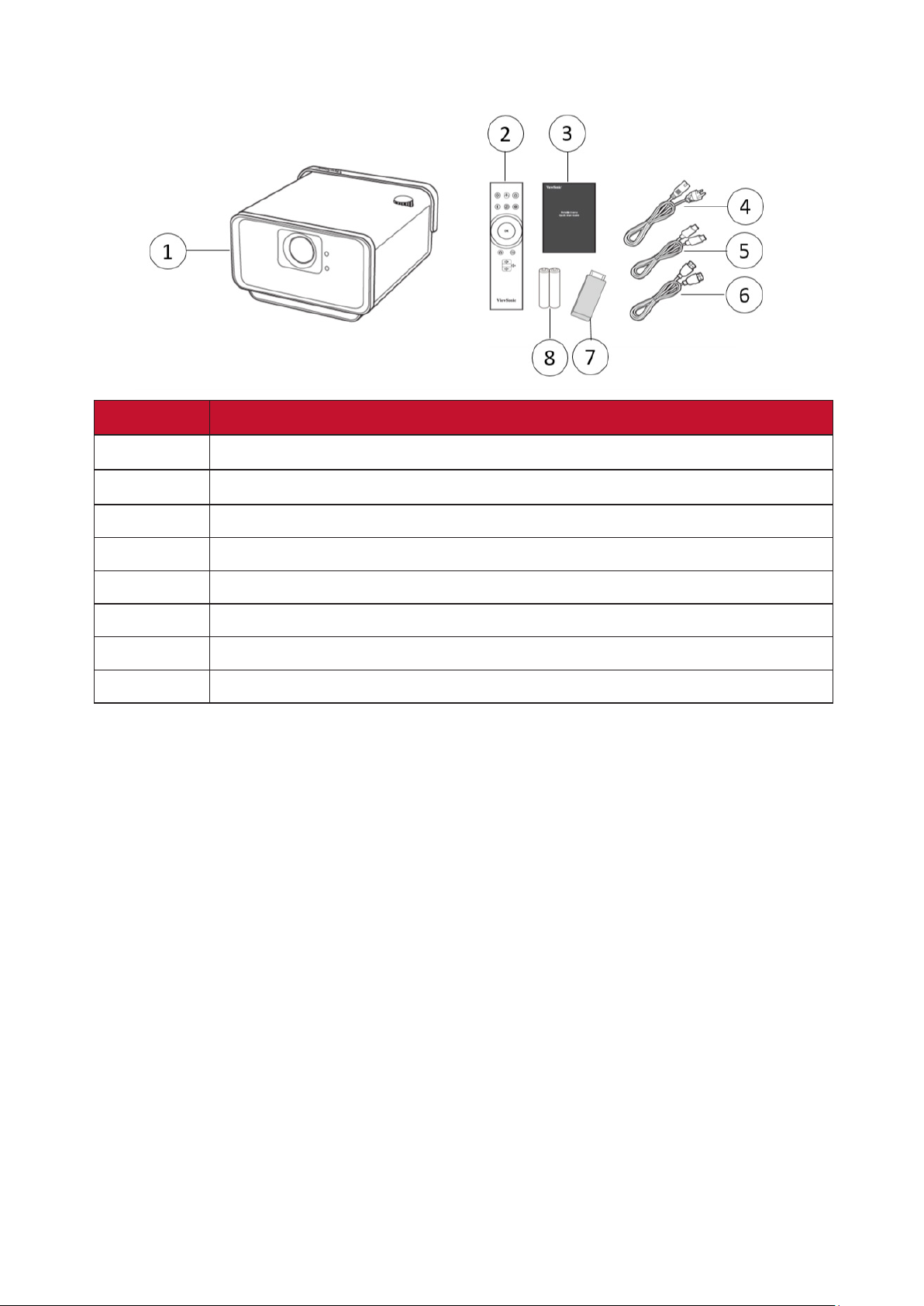
Contenido del paquete
Elemento Descripción
[1] Proyector X10-4K
[2] Mando a distancia
[3] Guía rápida de inicio
[4] Cable de alimentación
[5] Cable USB-C
[6] Cable HDMI
[7] Llave Wi-Fi
[8] Pilas
NOTA: El cable de alimentación y los cables de vídeo incluidos en el paquete
un pueden variar en función del país. Póngase en contacto con su
revendedor local para obtener más información.
10

Descripción del producto
Proyector: controles y funciones
Botón Descripción
Alimentación Alterna entre el modo de espera y encendido.
Volumen Aumenta o reduce el nivel de volumen.
11
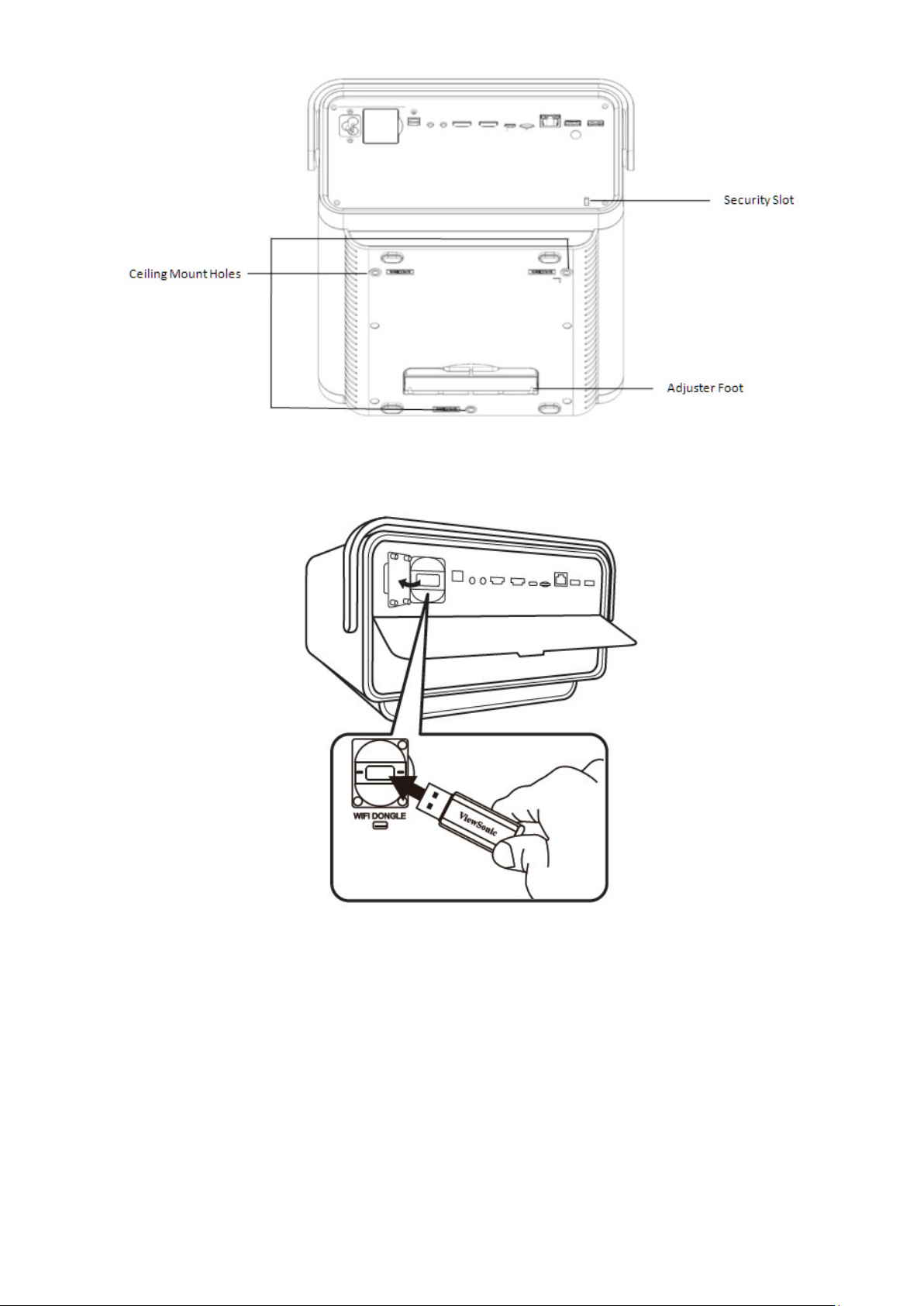
12
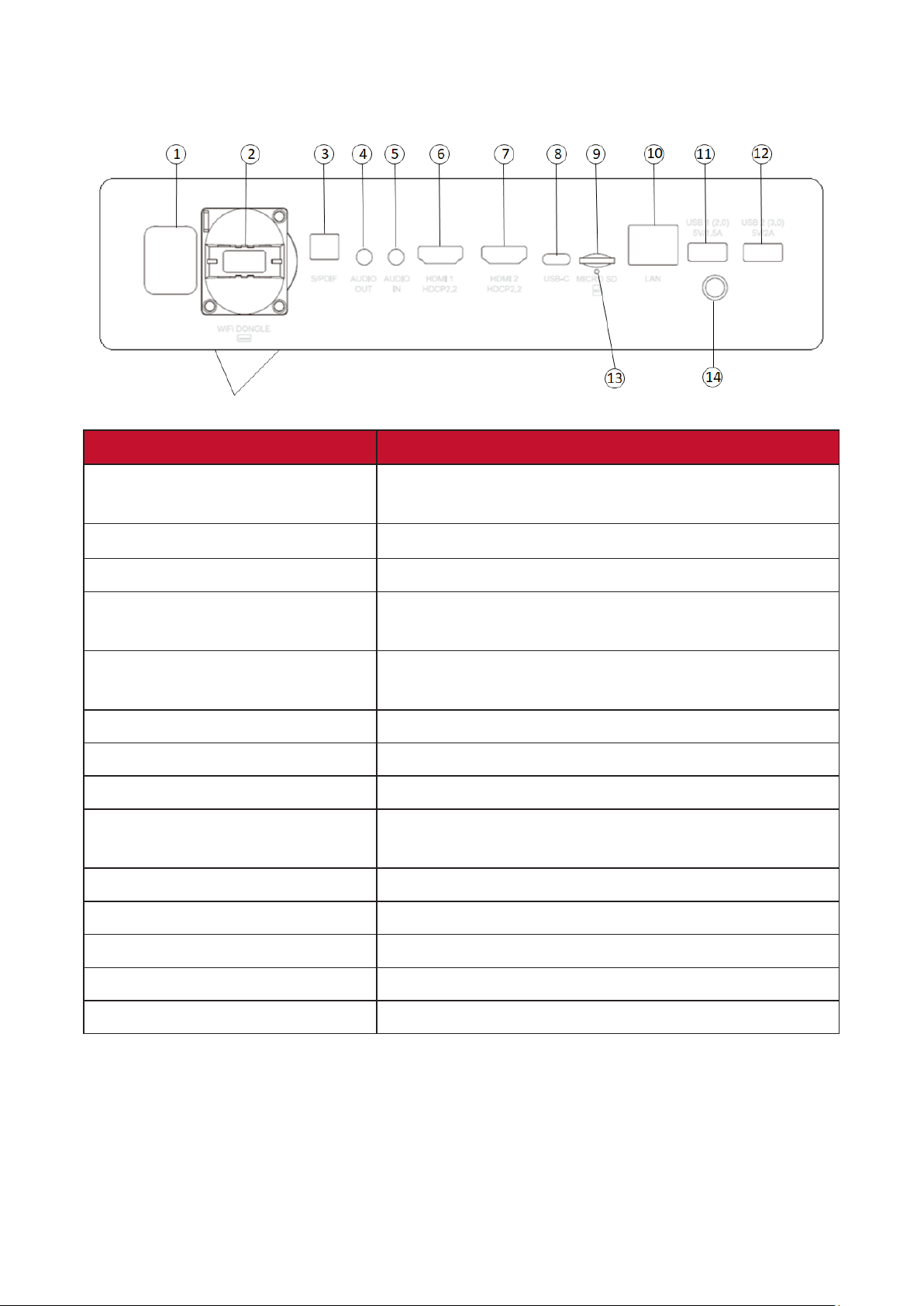
Puertos de conexión
Puerto Descripción
[1] Entrada del cable de
Entrada del cable de alimentación de CA
alimentación de CA
[2] Llave Wi-Fi Toma para la llave Wi-Fi
[3] S/PDIF Toma de salida de la señal S/PDIF
[4] SALIDA DE AUDIO
Toma de salida de la señal de audio
(conector de 3,5 mm)
[5] ENTRADA DE AUDIO
(conector de 3,5 mm)
Toma de entrada de la señal de audio para el
modo Bluetooth
[6] HDMI 1¹ Puerto HDMI³
[7] HDMI 2¹ Puerto HDMI³
[8] USB-C² Puerto USB-C
[9] MICRO-SD Toma para tarjetas Micro-SD (SDXC de hasta
64 GB, FAT32 y NTFS)
[10] LAN Puerto LAN RJ45
[11] USB 1 (salida de 5 V/1,5 A) Puerto USB 2.0 Tipo A (lector USB, FAT32 y NTFS)
[12] USB 2 (salida de 5 V/2 A) Puerto USB 3.0 Tipo A (lector USB, FAT32 y NTFS)
[13] Botón Restablecer Botón Restablecer para reiniciar el proyector⁴
[14] Sensor de infrarrojos Sensor de infrarrojos para el mando a distancia
¹ Admite HDCP 2.2/HDMI 2.0.
² Ulice el cable USB-C suministrado y asegúrese de que el disposivo USB-C puede admir la transmisión de
vídeo.
3 Los usuarios de iPhone/iPad necesitan comprar un adaptador adicional. Para evitar problemas de
compatibilidad, utilice accesorios autorizados por Apple.
⁴ Inserte un clip de papel en el botón Restablecer para reiniciar el proyector si el sistema se congela.
13
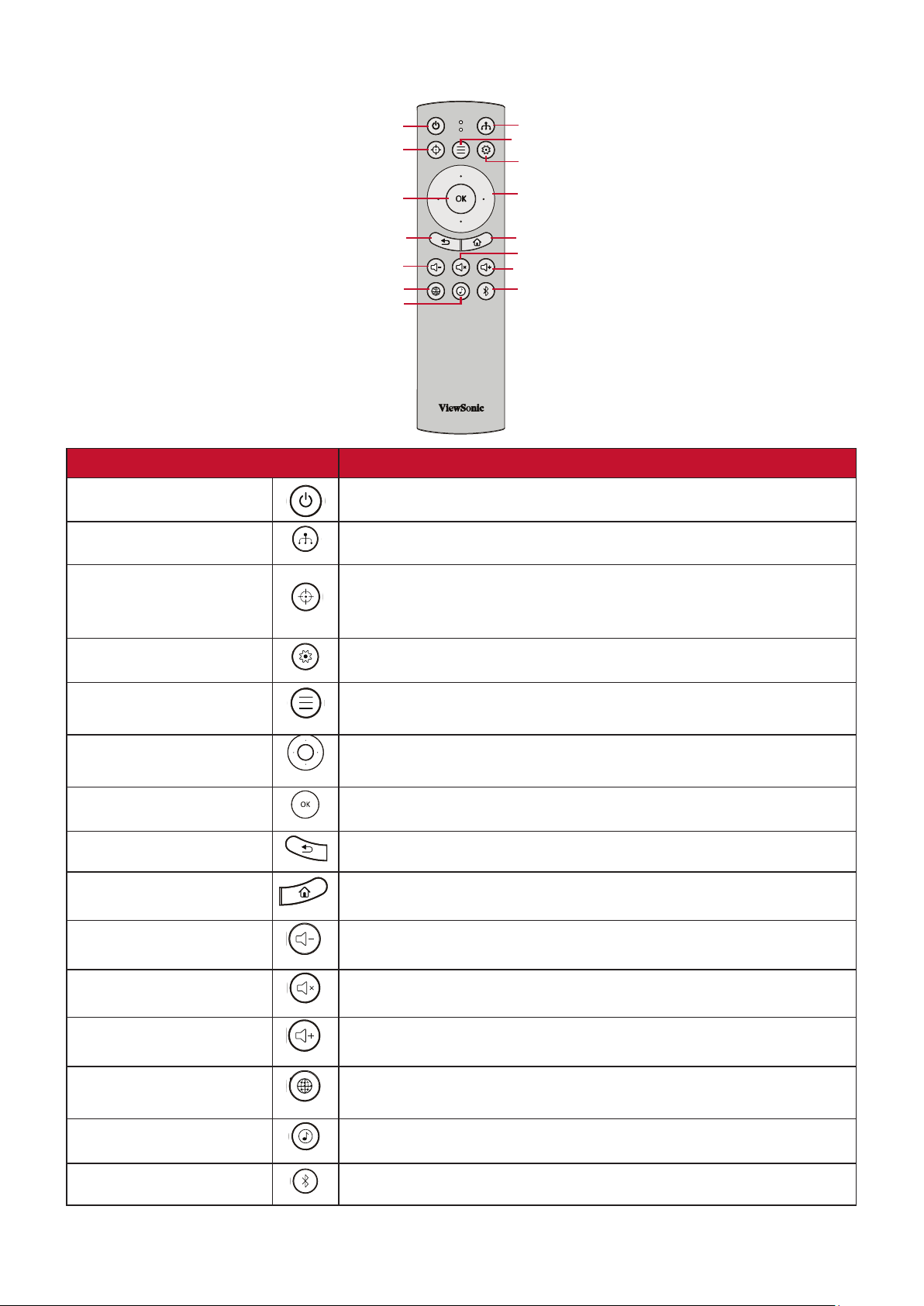
Mando a distancia: controles en funciones
1
3
7
8
10
13
14
2
5
4
6
9
11
12
15
Botón Descripción
[1] Alimentación Permite encender y apagar el proyector.
[2] Fuente Permite mostrar la barra de selección de fuente de entrada.
Permite enfocar automácamente la imagen.
[3] Enfoque
Para realizar el ajuste manualmente, presione sin soltar el botón
Enfoque del mando a distancia durante tres (3) segundos.
[4] Conguración Muestra el menú Setup (Conguración).
[5] Menú de la
Aplicación
[6] Arriba/Abajo/
Izquierda/Derecha
Permite navegar por los elementos de menú deseados,
Muestra el menú de la Aplicación.
seleccionarlos y realizar ajustes.
[7] Aceptar Permite conrmar la selección.
[8] Volver Permite volver a la pantalla anterior.
[9] Inicio Permite acceder a la pantalla de Home (Inicio).
[10] Bajar volumen Baja el nivel de volumen.
[11] Silencio Silencio/Desacvar silencio.
[12] Subir volumen Subir el nivel de volumen.
[13] Conguración de
red
Muestra la conguración de red.
[14] Modo Audio Muestra la conguración de modo de audio.
[15] Bluetooth Inicia la búsqueda por Bluetooth.
14

Mando a distancia: controles en funciones
Botón Descripción
[1] Alimentación
[2] Fuente
[3] Enfoque
[4] Conguración
[5] Modo Audio
[6] Bluetooth
[7] Arriba/Abajo/Izquierda/
Derecha
[7] Roda desplazamiento hacia
la izquierda y haca la derecha
[8] Aceptar
[9] Volver
Permite encender y apagar el proyector.
Permite mostrar la barra de selección de fuente
de entrada.
Permite enfocar automácamente la imagen.
Para realizar el ajuste manualmente, presione sin
soltar el botón Enfoque del mando a distancia
durante tres (3) segundos.
Muestra el menú Conguración.
Muestra conguración del altavoz.
Permite ver opciones Bluetooth.
Permite navegar por los elementos de menú
deseados, seleccionarlos y realizar ajustes.
Permite conrmar la selección.
Permite volver a la pantalla anterior.
[10] Inicio
[11] Control de volumen
Permite acceder al menú Home (Inicio).
Permite subir o bajar el nivel de volumen, así
como silenciarlo o anular el silencio.
NOTA: El control remoto puede variar según su país.
15

Mando a distancia: alcance efecvo
Para garanzar un funcionamiento adecuado del
mando a distancia, siga estos pasos:
1. El mando a distancia debe mantenerse en
un ángulo inferior a 30° perpendicular a los
sensores del mando a distancia de infrarrojos
del proyector.
2. La distancia entre el mando a distancia y el
sensor debe ser inferior a 8 metros (26 pies).
NOTA: Consulte la ilustración para ver la
ubicación de los sensores de infrarrojos
(IR) del mando a distancia.
Mando a distancia: cambiar las pilas
1. Quite la cubierta de las pilas de la parte inferior del mando a distancia
presionando el agarre para el dedo y deslizándolo.
2. Extraiga las pilas existentes (si es necesario) e instale dos pilas de po AAA.
NOTA: Observe las polaridades de las pilas como se indica.
3. Vuelva a colocar la cubierta de las pilas alineándola con la base y presionándola
hacia atrás hasta que encaje en su posición.
NOTA:
• Evite dejar el mando a distancia y las pilas en condiciones de calor excesivo
o en un entorno húmedo.
• Sustuya las pilas únicamente por otras similares o de po equivalente
recomendado por el fabricante.
• Si las pilas están agotadas o si no va a ulizar el mando a distancia durante
un período prolongado de empo, rere las pilas para evitar posibles daños
en el mando a distancia.
• Deseche las pilas agotadas de conformidad con las instrucciones del
fabricante y con las normavas medioambientales de su región.
16

Conguración inicial
En esta sección se proporcionan instrucciones detalladas para la conguración
inicial del proyector.
Elegir una ubicación: orientación de la proyección
Las preferencias personales y el diseño de la habitación afectarán a la ubicación de
la instalación. Tenga en cuenta lo siguiente:
• Tamaño y posición de la pantalla.
• Ubicación de una toma de corriente adecuada.
• Ubicación y distancia entre el proyector y otros equipos.
El proyector está diseñado para instalarse en una de las siguientes ubicaciones:
Ubicación
Frontal mesa
El proyector se coloca cerca
del suelo enfrente de la
pantalla.
Frontal techo
El proyector se suspende del
techo en posición inverda y
enfrente de la pantalla.
Posterior mesa¹
El proyector se coloca
cerca del suelo detrás de la
pantalla.
Posterior techo¹
El proyector se suspende del
techo en posición inverda y
detrás de la pantalla.
¹ Se necesita una pantalla de proyección trasera.
17

Dimensiones de proyección
• Imagen de 16:9 en una pantalla de 16:9
NOTA: (e) = Pantalla / (f) = Centro de la lente
Imagen de 16:9 en una pantalla de 16:9
(a) Tamaño
de pantalla
in
30 76,2 20,9 0,53 20,9 0,53 14,7 37,36 26,15 664
40 101,6 27,9 0,71 27,9 0,71 19,6 49,81 34,86 886
50 127 34,8 0,88 34,8 0,88 24,5 62,26 43,58 1107
60 152,4 41,8 1,06 41,8 1,06 29,4 74,72 52,29 1328
70 177,8 48,8 1,24 48,8 1,24 34,3 87,17 61,01 1550
80 203,2 55,7 1,42 55,7 1,42 39,2 99,62 69,73 1771
90 228,6 62,7 1,59 62,7 1,59 44,1 112,07 78,44 1992
100 254 69,7 1,77 69,7 1,77 49 124,53 87,16 2214
110 279,4 76,7 1,95 76,7 1,95 53,9 136,98 95,87 2435
120 304,8 83,6 2,12 83,6 2,12 58,8 149,43 104,59 2657
130 330,2 90,6 2,3 90,6 2,3 63,7 161,88 113,3 2878
cm
(b) Distancia de proyección
Mínima Máxima
in
m
in
m
(c) Altura de
la imagen
in
cm
Anchura de
la imagen
in
mm
140 355,6 97,6 2,48 97,6 2,48 68,6 174,34 122,02 3099
150 381 104,5 2,66 104,5 2,66 73,5 186,79 130,74 3321
160 406,4 111,5 2,83 111,5 2,83 78,4 199,24 139,45 3542
200 508 139,4 3,54 139,4 3,54 98,1 249,05 174,32 4428
NOTA: Hay una tolerancia del 3 % entre estos números debido a las
variaciones de los componentes ópticos. Es recomendable probar
físicamente el tamaño y la distancia de la proyección antes de instalar
permanentemente el proyector.
18

Montaje del proyector
NOTA: Si adquiere un soporte de terceros, ulice el tamaño de tornillo correcto.
El tamaño de los tornillos puede variar en función del grosor de la placa
de montaje.
1. Para garanzar la instalación más segura, ulice un soporte para pared o techo
de ViewSonic®.
2. Asegúrese de que los tornillos ulizados para acoplar el soporte al proyector
cumplen las siguientes especicaciones:
• Tipo de tornillo: M4 x 8
• Longitud máxima de tornillo: 8 mm
PRECAUCIÓN:
• Evite instalar el proyector cerca de una fuente de calor.
• Mantenga una separación de al menos 10 cm (3,9") entre el techo y la
parte inferior del proyector.
19

Realizar las conexiones
Esta sección le proporciona información sobre cómo conectar el proyector con
otros equipos.
Conectar la alimentación
1. Inserte el cable de alimentación en la toma ENTRADA DE CC situada en la parte
posterior del proyector.
2. Enchufe el cable de alimentación a una toma de corriente.
NOTA: Cuando instale el proyector, incorpore un disposivo de desconexión
al que se pueda acceder cómodamente en el cableado jo o conecte
el enchufe de alimentación a una toma cercana a la unidad a la
que se pueda acceder fácilmente. Si se produce un error durante el
funcionamiento del proyector, ulice el disposivo de desconexión
para desacvar la fuente de alimentación o desconecte el enchufe de
alimentación.
20

Aplicación vRemote
La aplicación vRemote permite al usuario controlar el proyector a través de su
disposivo móvil personal. Los usuarios pueden cambiar la fuente de entrada y
silenciar y desacvar el silencio o encender y apagar el proyector.
Para ulizar la aplicación vRemote:
1. Descargue la aplicación desde Google Play o Apple App Store e instálela en el
disposivo móvil.
2. Habilite o abra la aplicación o inicie sesión en ella.
3. Presione el icono “Add Device” (Agregar disposivo).
4. Presione el icono “Next” (Siguiente).
5. Ulice la cámara para escanear el código QR.
6. Ahora está preparado para controlar proyector.
21

Conectar disposivos externos
Conexión HDMI
Conecte un extremo de un cable HDMI al puerto HDMI del disposivo de vídeo.
A connuación, conecte el otro extremo del cable al puerto HDMI 1 o HDMI 2
(ambos admiten HDCP 2.0/HDMI 2.2) del proyector.
NOTA: Los usuarios de iPhone/iPad necesitan usar un adaptador adicional.
Conexión USB-C
Conecte un extremo de un cable USB-C al puerto USB-C del disposivo.
A connuación, conecte el otro extremo del cable al puerto USB-C del proyector.
NOTA: Asegúrese de que el disposivo USB-C admite transmisión de vídeo.
22

Reejo de pantalla inalámbrico
El reejo de pantalla proporciona una conexión Wi-Fi de 5 GHz para que los
usuarios reejen la pantalla en su disposivo personal.
NOTA: Asegúrese de que el disposivo está conectado a la misma red que el
proyector.
Para iOS:
1. Acceda al menú de control desplegable.
2. Seleccione el icono “Screen Mirroring” (Reejo de pantalla).
3. Elija “ViewSonic PJ-XXXX”.
Para Android:
1. Descargué que instale la aplicación “Google Home” y ábrala.
2. Deslice hacia abajo para actualizar la aplicación y espere 30 segundos.
3. “ViewSonic PJ-XXXX” estará ahora visible, selecciónela.
NOTA: Algunos disposivos Android son compables con el “Casng”
(retransmisión) en directo. Si tu disposivo lo es, vaya a la función
Casng (retransmisión) y escoja “ViewSonic PJ-XXX” de la lista de
disposivos disponibles. También puede escanear el código QR de
preguntas frecuentes y seguir los pasos para difundir su disposivo
Android.
23

Conectarse al Bluetooth
Altavoz Bluetooth
El proyector cuenta con Bluetooth que permite al usuario conectar el disposivo de
forma inalámbrica para reproducir audio.
13:00
Apps Center
SengScreen Mirroring
File Management
Bluetooth
Add AppAdd AppAdd AppHDMI
Para conectar y asociar el disposivo:
1. Vaya a: Home (Inicio) > Bluetooth.
2. Ulice los botones de dirección izquierdo y derecho en el mando a distancia
para seleccionar Bluetooth Speaker (altavoz Bluetooth) o Bluetooth Pairing
(Emparejamiento Bluetooth). Presione OK en el mando a distancia.
3. Cuando la caja de dialogo inferior aparezca, seleccione Yes (Sí) y presione OK en
el mando a distancia para entrar en el modo Bluetooth.
24

4. Se escuchará un efecto de sonido al entrar en el modo emparejamiento.
5. Al realizarse la conexión con éxito se escuchará otro sonido.
NOTA:
• El nombre del proyector se equetará como “X10-4K”.
• Una vez realizada la asociación, si tanto el proyector como el disposivo se
encienden, se conectarán automácamente a través de Bluetooth. Cuando
se conecten, tenga en cuenta lo siguiente:
» Solamente los botones Alimentación y Volver permiten salir del modo
Bluetooth.
» Si el cable de audio de 3,5 mm está enchufado en la toma Entrada de
audio, la señal de audio cambiará a la entrada de línea automácamente.
25

Salida Bluetooth
Conecte el proyector a auriculares o altavoces externos que sean compables con
Bluetooth.
Para conectar y asociar el disposivo:
1. Vaya a: Home (Inicio) > Bluetooth.
2. Ulice los botones de dirección izquierdo y derecho en el mando a distancia para
seleccionar Bluetooth Out (Salida Bluetooth).
3. El proyector buscará disposivos Bluetooth cercanos. Seleccione su disposivo de
la lista y presione OK en el mando a distancia.
26

Control de voz
El proyector X10-4K cuenta con tecnología de control de voz, que facilita aún más el
control del proyector. La función Voice Control (Control de voz) permite al usuario
controlar fácilmente el proyector a través de Google Home o Alexa.
NOTA: Alexa y Google Assistant solo están disponibles en inglés. El número de
comandos admidos y escenarios de uso varía en función del país.
Alexa Voice Control (Control de voz de Alexa)
Para habilitar Alexa Voice Control (Control de voz de Alexa):
1. Asegúrese de que la aplicación vRemote está instalada y asociada. Consulte la
página 21, pasos 1-6.
Después de instalar y asociar la aplicación vRemote:
7. Descargue la aplicación Alexa desde Google Play o Apple App Store e instálela en
el disposivo móvil.
8. Habilite o abra la aplicación o inicie sesión en ella.
9. Seleccione “Skills & Games” (Habilidades y juegos) en la barra superior izquierda.
10. Busque “ViewSonic” en “All Skills” (Todas las habilidades).
NOTA: Hay dos habilidades “ViewSonic Smart Theater” (Cine inteligente de
ViewSonic) y “ViewSonic Advanced Smart Theater” (Cine inteligente
avanzado de ViewSonic).
11. Presione el icono “Enable” (Habilitar).
12. Inicie sesión con su cuenta de la aplicación vRemote.
13. Ahora puede controlar el proyector mediante la voz.
27
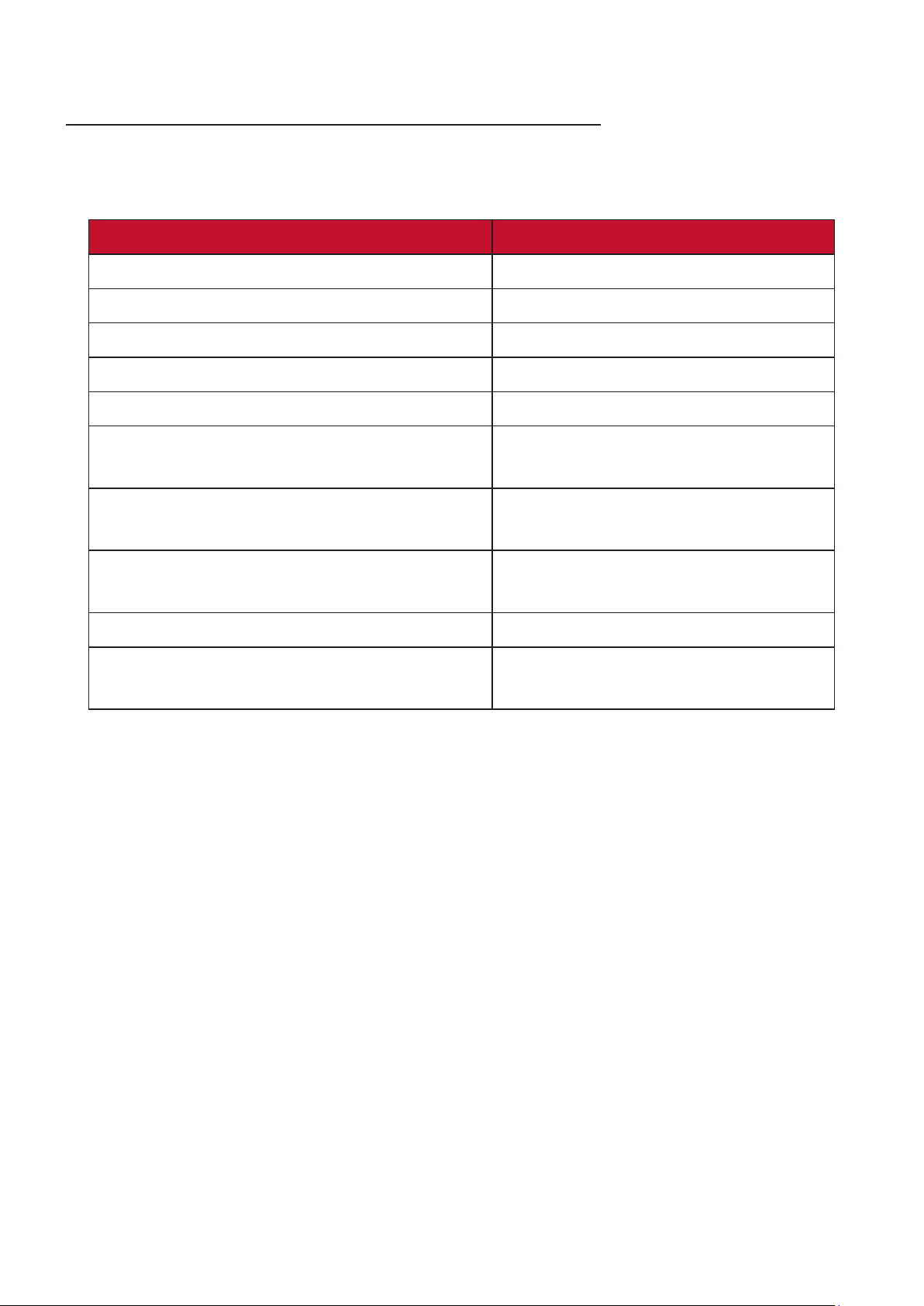
Comandos de Alexa Voice Control (Control de voz de Alexa)
ViewSonic Smart Theater (Cine inteligente de ViewSonic)
NOTA: El nombre predeterminado para [Disposivo] es [Mi disposivo12345].
Sin embargo, tenga en cuenta que “12345” es el idencador del
disposivo y cada disposivo diferente.
Comando Descripción
“Alexa, Turn On [Device].” Encender el disposivo
“Alexa, Turn O [Device].” Apagar el disposivo
“Alexa, Set volume of [Device] to [0~50].” Ajustar el nivel de volumen
“Alexa, Mute [Device].” Silenciar el volumen
“Alexa, Unmute [Device].” Anular el silencio del volumen
“Alexa, Change [Device] to HDMI [1/2]
Input.”
“Alexa, set [Device] to HDMI [1/2] Input.” Establecer la fuente de entrada en
“Alexa, set [Device] to USB-C Input.” Establecer el disposivo en la
“Alexa, set [Device] to Home Page.” Ir a la pantalla de inicio
“Alexa, set [Device] to Auto Focus.” Enfocar automácamente la
Cambiar la fuente de entrada a
HDMI
HDMI
entrada USB-C
imagen
28

ViewSonic Advanced Smart Theater (Cine inteligente avanzado de ViewSonic)
Comando Descripción
“Alexa, Ask/Tell ViewSonic to Power On.” Encender el disposivo
“Alexa, Ask/Tell ViewSonic to Power O.” Apagar el disposivo
“Alexa, Ask/Tell ViewSonic to Volume
Up.”
“Alexa, Ask/Tell ViewSonic to Volume
Down.”
“Alexa, Ask/Tell ViewSonic to Volume
0~50.”
“Alexa, Ask/Tell ViewSonic to Mute.” Silenciar el volumen
“Alexa, Ask/Tell ViewSonic to Unmute.” Anular el silencio del volumen
“Alexa, Ask/Tell ViewSonic to HDMI 1.” Establecer la fuente de entrada en
“Alexa, Ask/Tell ViewSonic to HDMI 2.” Establecer la fuente de entrada en
“Alexa, Ask/Tell ViewSonic to USB-C.” Establecer el disposivo en la
“Alexa, Ask/Tell ViewSonic to Home.” Ir a la pantalla de inicio
Subir el nivel de volumen
Bajar el nivel de volumen
Ajustar el nivel de volumen
HDMI
HDMI
entrada USB-C
“Alexa, Ask/Tell ViewSonic to Focus.” Enfocar automácamente la
imagen
NOTA: Se recomienda usar ViewSonic Advanced Smart Theater (Cine en casa
avanzado de ViewSonic) ya que hay más comandos disponibles.
29

Control de voz del Asistente de Google
Para habilitar el control de voz del Asistente de Google:
1. Asegúrese de que la aplicación vRemote está instalada y asociada. Consulte la
página 21, pasos 1-6.
Después de instalar y asociar la aplicación vRemote:
7. Abra el explorador web y vaya a: hps://assistant.google.com.
8. Haga clic en, “Qué puede hacer” y busque “ViewSonic”.
9. Seleccione “ViewSonic Lamp Free Smart Theater” (Cine en casa inteligente sin
lámpara ViewSonic).
10. Haga clic en “Link” (Vincular).
11. Inicie sesión con su cuenta de la aplicación vRemote.
12. Ahora puede controlar el proyector mediante la voz.
30
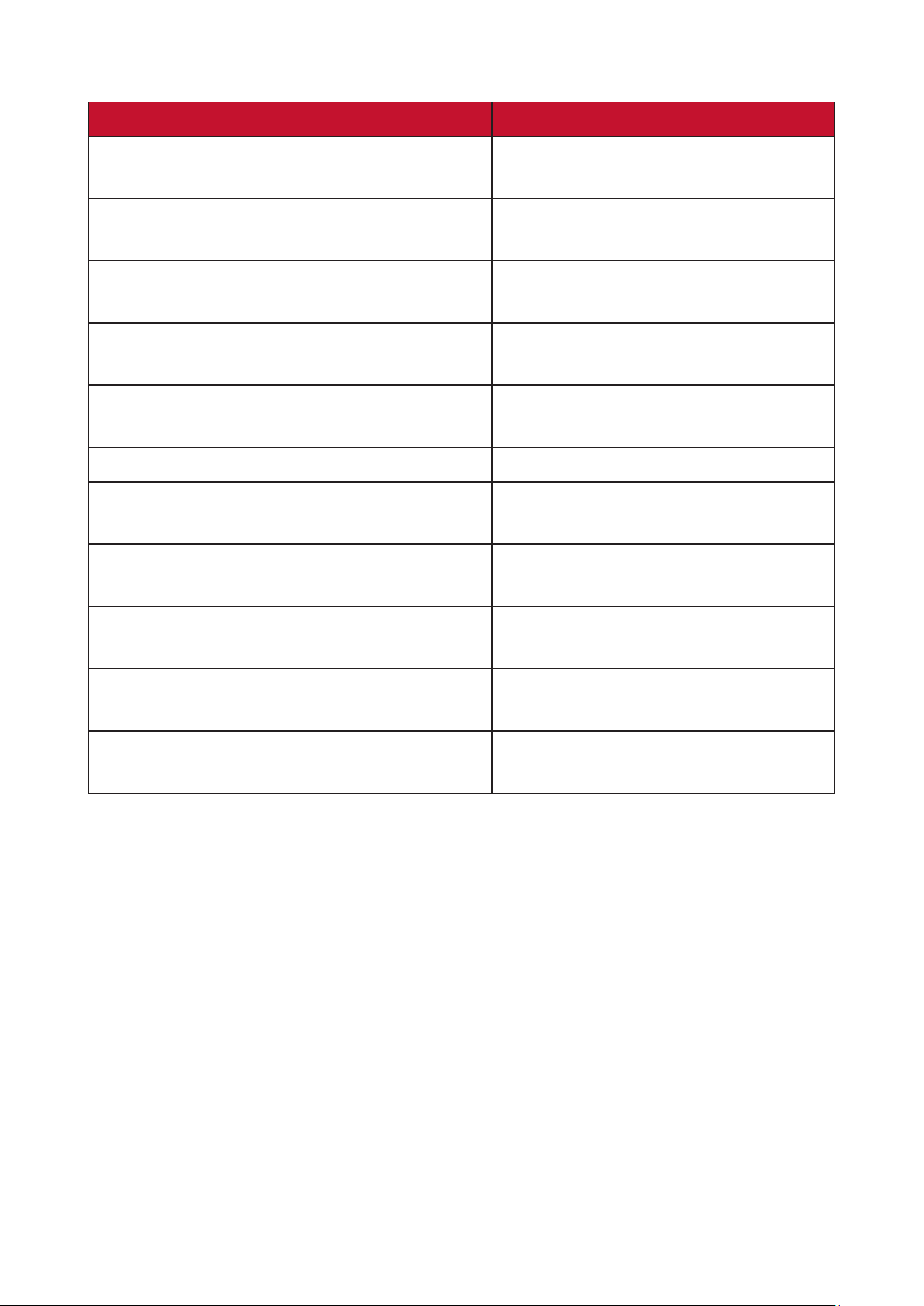
Comandos de control de voz del Asistente de Google
Comando Descripción
“Hey Google, talk to ViewSonic to Power
On.”
“Hey Google, talk to ViewSonic to Power
O.”
“Hey Google, talk to ViewSonic to
Volume Up.”
“Hey Google, talk to ViewSonic to
Volume Down.”
“Hey Google, talk to ViewSonic to set
Volume to [0~50].”
“Hey Google, talk to ViewSonic to Mute.” Silenciar el volumen
“Hey Google, talk to ViewSonic to
Unmute.”
“Hey Google, talk to ViewSonic to change
input to [HDMI].”
Establecer la fuente de entrada en
Encender el disposivo
Apagar el disposivo
Subir el nivel de volumen
Bajar el nivel de volumen
Ajustar el nivel de volumen
Anular el silencio del volumen
HDMI
“Hey Google, talk to ViewSonic to change
input to USB-C.”
“Hey Google, talk to ViewSonic to
Home.”
“Hey Google, talk to ViewSonic to Focus.” Enfocar automácamente la
Establecer la fuente de entrada
USB-C
Ir a la pantalla de inicio
imagen
31

Conectarse a redes
Conexión Wi-Fi
Con la llave Wi-Fi incluida, puede conectarse fácilmente a redes de Internet
inalámbricas.
Para conectarse a una red Wi-Fi:
1. Inserte la llave Wi-Fi a la toma de la llave Wi-Fi del proyector.
2. Vaya a: Home (Inicio) > Sengs (Conguración) > Network Sengs
(Conguración de red) > Wi-Fi.
3. Presione los botones Izquierda o Derecha del mando a distancia para seleccionar
Acvar.
32

4. Acto seguido se mostrarán las redes Wi-Fi disponibles. Seleccione una de las
redes Wi-Fi disponibles.
5. Si se conecta a una red Wi-Fi segura, puede introducir la contraseña cuando se le
pida.
33

SSID personalizado
1. Asegúrese de que la llave Wi-Fi está conectada a la toma de la llave Wi-Fi del
proyector.
2. Vaya a: Home (Inicio) > Sengs (Conguración) > Network Sengs
(Conguración de red) > Wi-Fi.
3. Presione los botones Izquierda o Derecha del mando a distancia para seleccionar
Acvar.
4. En lista de redes Wi-Fi disponible seleccione Others (Otras) y presione el botón
OK (Aceptar) del mando a distancia.
5. Introduzca el SSID y seleccione el nivel de seguridad.
34

6. Introduzca la contraseña cuando se le pida.
35
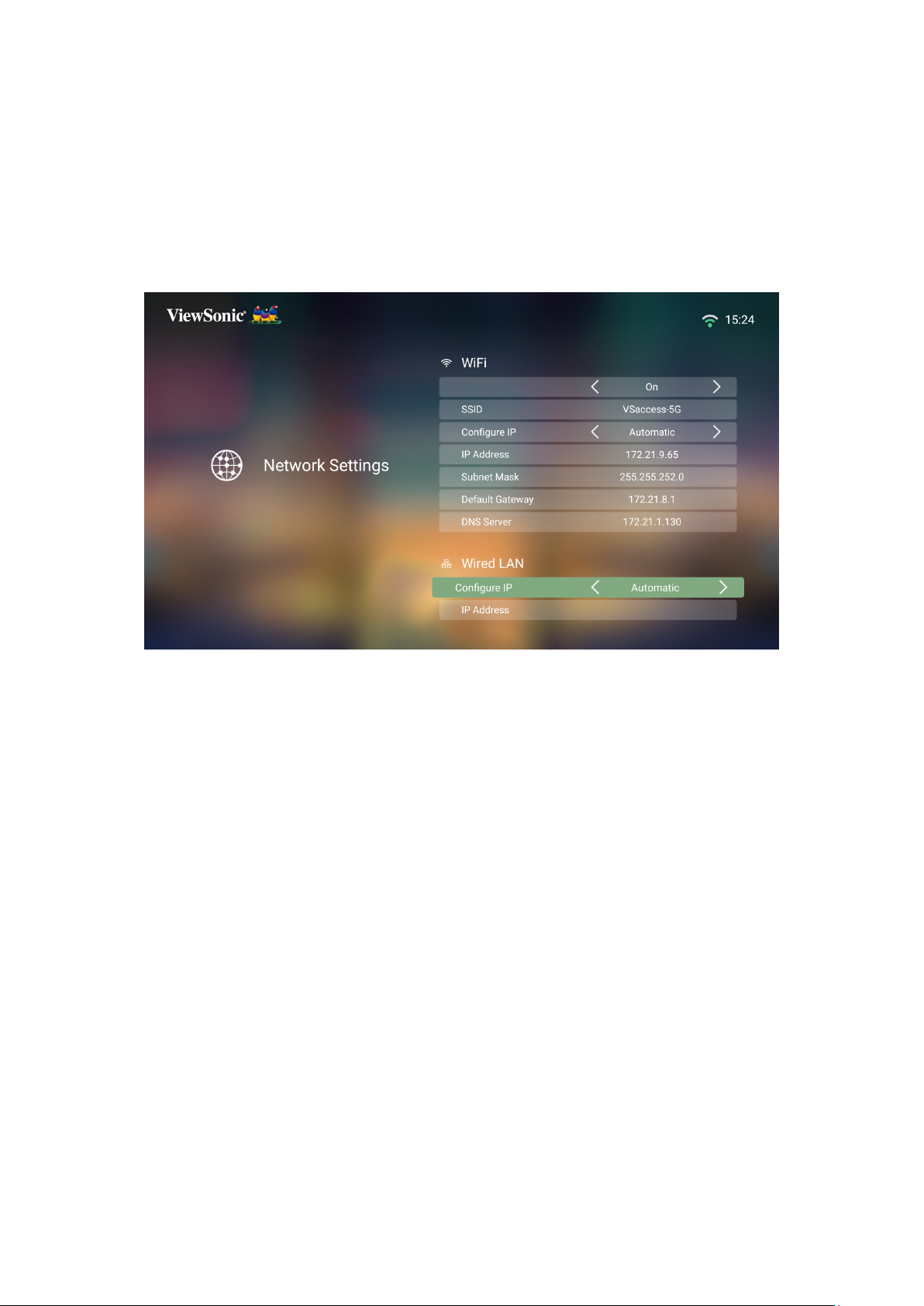
Conexión LAN cableada
También puede conectarse fácilmente a redes de Internet cableadas y personalizar
la conexión.
1. Enchufe el cable RJ45 en el puerto LAN del proyector y, a connuación, asegúrese
de enchufar el otro extremo en la fuente de Internet cableada.
2. Vaya a: Home (Inicio) > Sengs (Conguración) > Network Sengs
(Conguración de red) > Wired LAN (LAN cableada).
3. Puede congurar la dirección IP automáca o manualmente. Si elige Manual
accederá a los campos siguientes IP Address (Dirección IP), Subnet Mask
(Máscara de subred), Default Gateway (Puerta de enlace predeterminada) y
DNS Server (Servidor DNS).
NOTA: Es recomendable permir que el sistema dena la conguración de red
automácamente eligiendo Automac (Automáco) para Congure IP
(Congurar dirección IP).
36
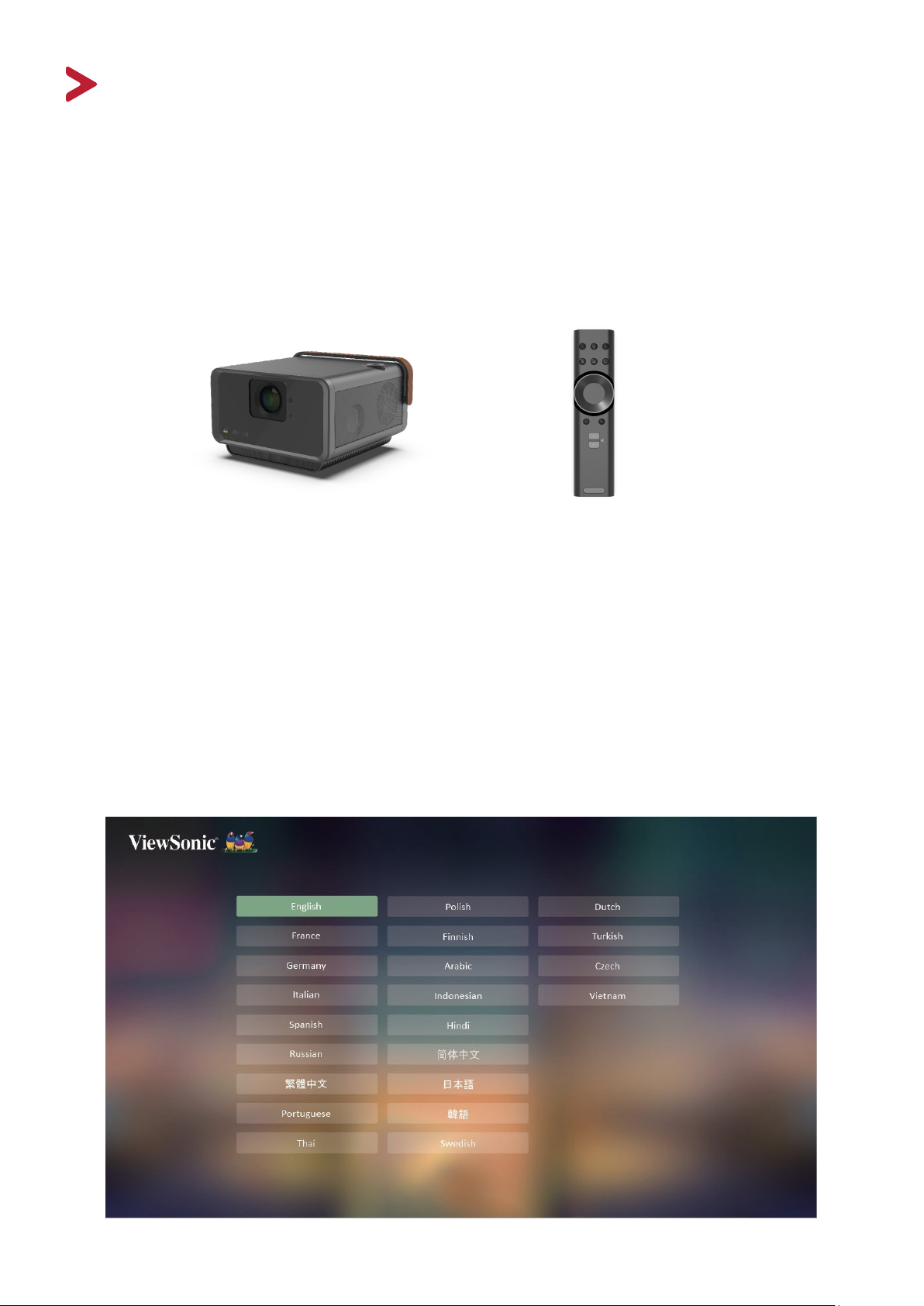
Usar el proyector
Iniciar el proyector
1. Asegúrese de que el cable de alimentación del proyector está correctamente
conectado a una toma de alimentación.
2. Presione el botón Alimentación para encender el proyector.
NOTA: El LED Estado se iluminará en verde durante el inicio.
Primera acvación
Si el proyector se acva por primera vez, necesitará seleccionar las opciones Preferred
Language (Idioma preferido), Projecon Orientaon (Orientación de la proyección),
Network Sengs (Conguración de red) y Source Input (Fuente de entrada). Siga
las instrucciones que aparezcan en la pantalla mediante los botones OK (Aceptar) y
Arriba/Abajo/Izquierda/Derecha del mando a distancia. Cuando aparezca la pantalla
Finish (Finalizar) signica que el proyector está listo para ulizarse.
Idioma preferido
Seleccione el idioma que desee y presione el botón OK (Aceptar) para conrmar la
selección.
37

Orientación de la proyección
Seleccione la orientación de proyección que preera y presione el botón OK
(Aceptar) para conrmar la selección. Para obtener más información, consulte la
página 17.
Conguración de red
Inserte la llave Wi-Fi en su toma correspondiente situada en la parte posterior del
proyector. A connuación, seleccione una de las opciones disponibles. Además,
puede ulizar una conexión LAN cableada. Para obtener más información, consulte
la página 32.
38

Entrada de fuente
Acceda rápidamente al menú Source Input (Entrada de fuente) presionando
el botón Abajo del mando a distancia the cuando se encentre en Home Screen
(Pantalla de inicio). Además, puede presionar el botón Fuente del mando a
distancia. Para obtener más información, consulte la página 41.
39

NOTA: Si la opción Auto Focus (Enfoque automáco) está acvada, la opción
Automac Focus Adjustment (Ajuste del enfoque automáco) se
ejecutará cada vez que el proyector se encienda.
40

Seleccionar una fuente de entrada
El proyector se puede conectar a múlples disposivos a la vez. Sin embargo, sólo
puede mostrar una pantalla completa en cada momento.
El proyector buscará automácamente fuentes de entrada. Si se conectan varias
fuentes, presione el botón Fuente del mando a distancia para seleccionar la entrada
que desee. O bien, presione el botón Abajo cuando se encuentre en Home Screen
(Pantalla de inicio) hasta que se muestre la lista de fuentes.
NOTA: Asegúrese de que las fuentes conectadas también están acvadas.
41
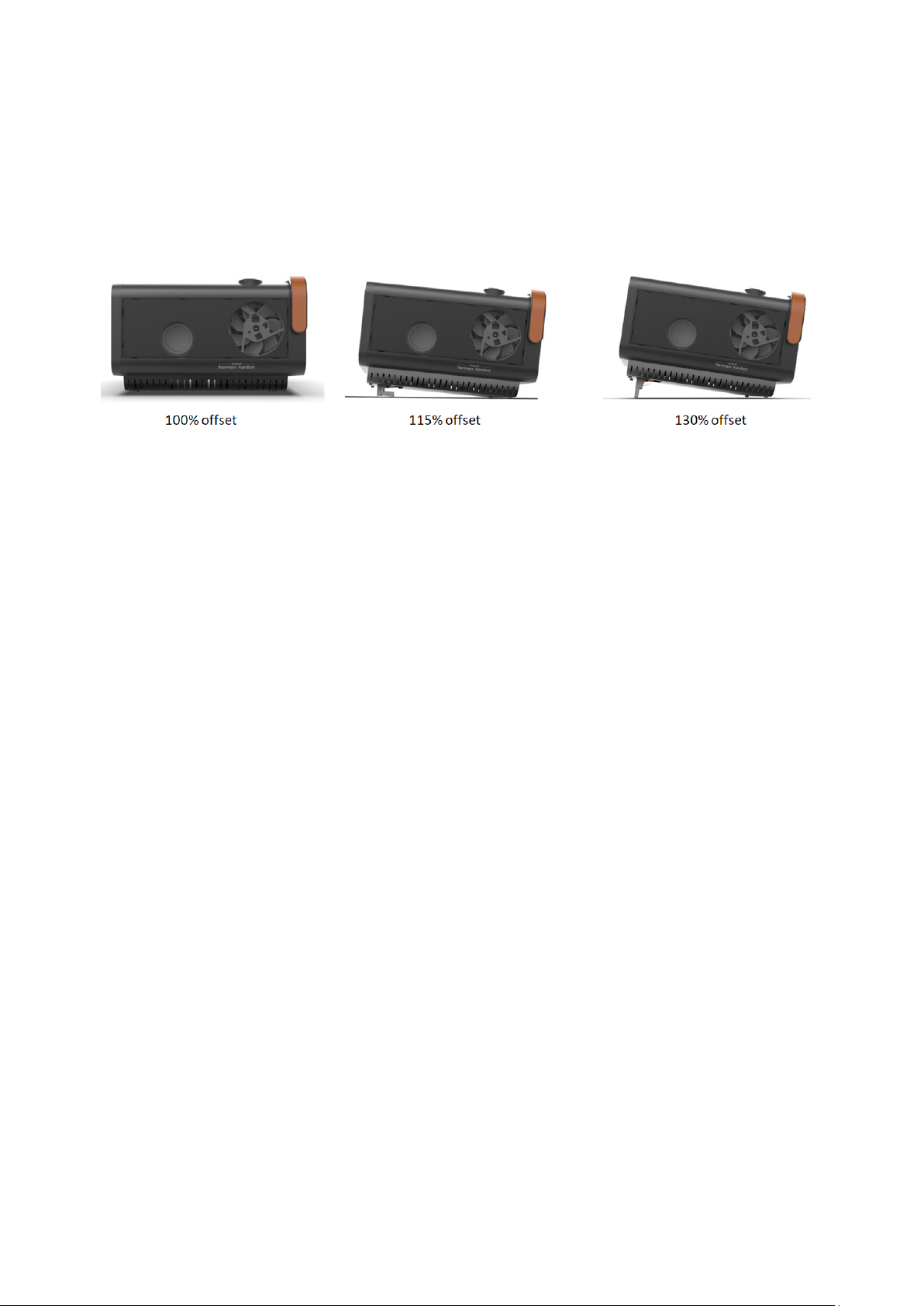
Ajustar la imagen proyectada
Ajustar la altura el ángulo de proyección del proyector
El proyector cuenta con un (1) pie de ajuste. Al ajustar el pie cambiará la altura y el
ángulo de proyección vercal del proyector. Ajuste con cuidado el pie para denir
de forma precisa la posición de la imagen proyectada.
NOTA: Si el proyector no está colocado en una supercie plana o la pantalla y el
proyector no están perpendiculares entre sí, la imagen proyectada puede
volverse trapezoidal. Sin embargo, la función “Auto Vercal Keystone”
(Distorsión trapezoidal vercal automáca) corregirá el problema
automácamente.
42
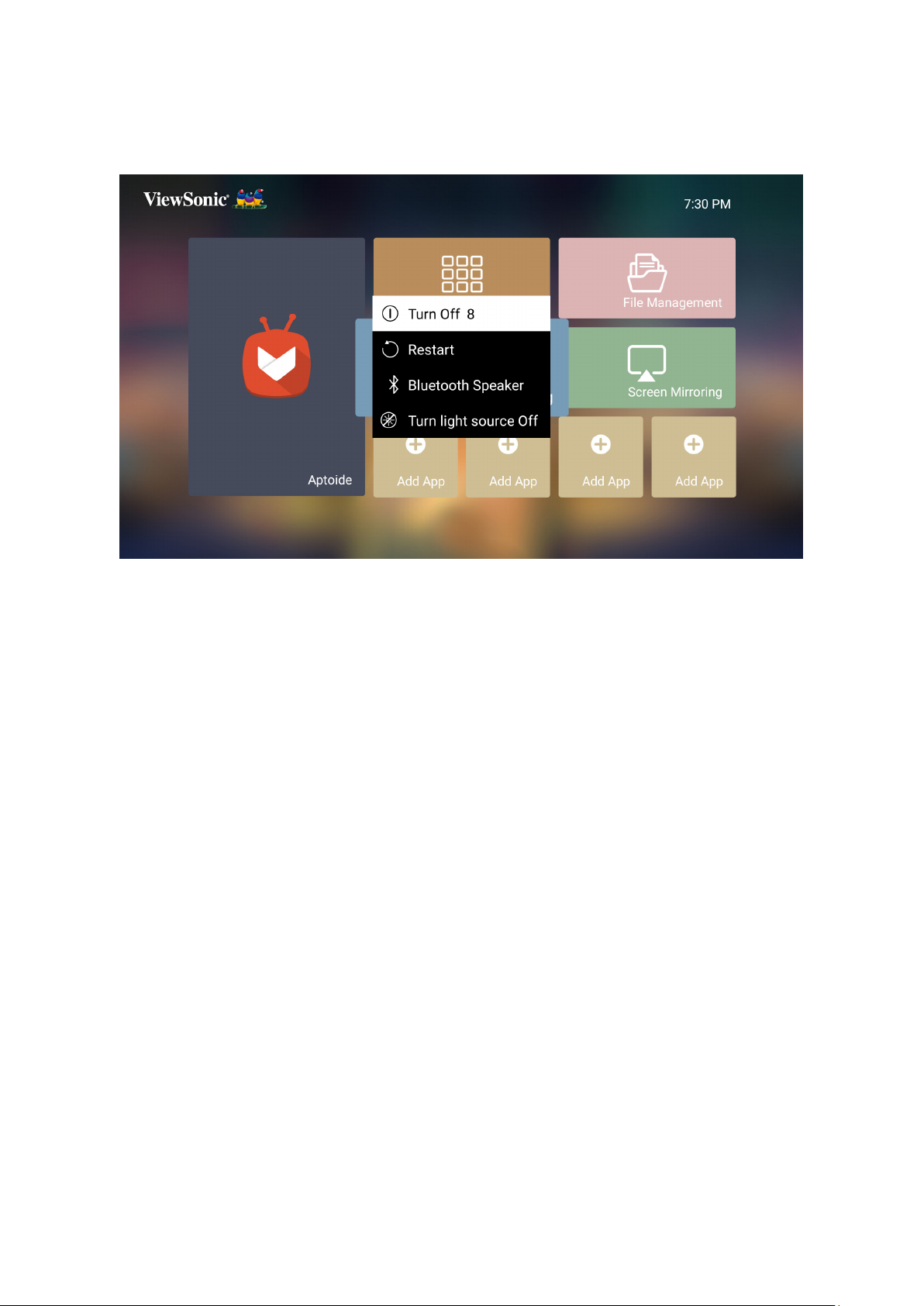
Apagar el proyector
1. Presione el botón Alimentación del proyector o del mando a distancia y siga el
mensaje que aparezca en pantalla:
2. Presione los botones Arriba/Abajo del mando a distancia para seleccionar
Apagar y presione el botón OK (Aceptar) del mando a distancia.
3. El LED Estado se iluminará permanentemente en rojo una vez apagado.
NOTA: Cuando presione el botón Alimentación del mando a distancia, podrá
elegir entre cuatro opciones: Turn O (Apagar), Restart (Reiniciar),
Bluetooth Speaker (Altavoz Bluetooth) y Turn light source O (Apagar
fuente de luz).
43

Fuente de entrada seleccionada: árbol de menús en pantalla (OSD)
Después de seleccionar la fuente de entrada, puede ajustar los menús Image
Seng (Conguración de imagen) y Advanced (Avanzada).
Menú principal Submenú Opción de menú
Image Seng
(Conguración
de imagen)
Color Mode
(Modo de color)
Brightness (Brillo) (-/+, 0~100)
Contrast (Contraste) (-/+, -50~50)
Color Temp
(Temperatura de
color)
Tint (Tono) (-/+, 0~100)
Saturaon
(Saturación)
Sharpness (Nidez) (-/+, 0~100)
Gamma 1.8
Brightest
(Muy brillante)
TV
Movie (Película)
Gaming (Juegos)
User 1 (Usuario 1)
User 2 (Usuario 2)
6.500K
7.500K
9.300K
(Usuario)
(Ganancia de rojo) (-/+, 0~199)
(Ganancia de verde) (-/+, 0~199)
(Ganancia de azul) (-/+, 0~199)
(-/+, 0~100)
2.0
2.2
2.35
2.5
sRGB
Cubic (Cúbico)
44

Menú principal Submenú Opción de menú
Image Seng
(Conguración
de imagen)
Adcanced
(Avanzada)
Color Management
(Administración de
color)
Reset Current Color
Sengs (Restablecer
conguración de
color actual)
Aspect Rao
(Relación de aspecto)
HDR Auto (Automáco)
EOTF Low (Baja)
Frame Interpolaon
(Interpolación de
fotogramas)
HDMI Seng
(Conguración HDMI)
3D Sengs
(Conguración 3D)
Primary Color
(Color primario)
Hue (Maz) (-/+, 0~100)
Saturaon
(Saturación)
Gain (Ganancia) (-/+, 0~100)
Yes (Sí)
Cancel (Cancelar)
Auto (Automáco)
4:3
16:9
16:10
Nave (Navo)
SDR
Mid (Media)
High (Alta)
O (Apagado)
Low (Baja)
Mid (Media)
High (Alta)
Range (Alcance) Auto (Automáco)
3D Format
(Formato 3D)
3D Sync Invert
(Inverr
sincronización 3D)
Red (Rojo)
Green (Verde)
Blue (Azul)
Cyan (Cian)
Magenta
Yellow (Amarillo)
(-/+, 0~100)
Full (Completa)
Limited (Limitado)
Auto (Automáco)
O (Apagado)
Frame Sequenal
(Secuencia de
fotogramas)
Frame Packing
(Empaquetado de
fotogramas)
Top-Boom
(Superior-Inferior)
Side-by-Side
(Lado a lado)
Disable (Deshabilitar)
Invert (Inverr)
45
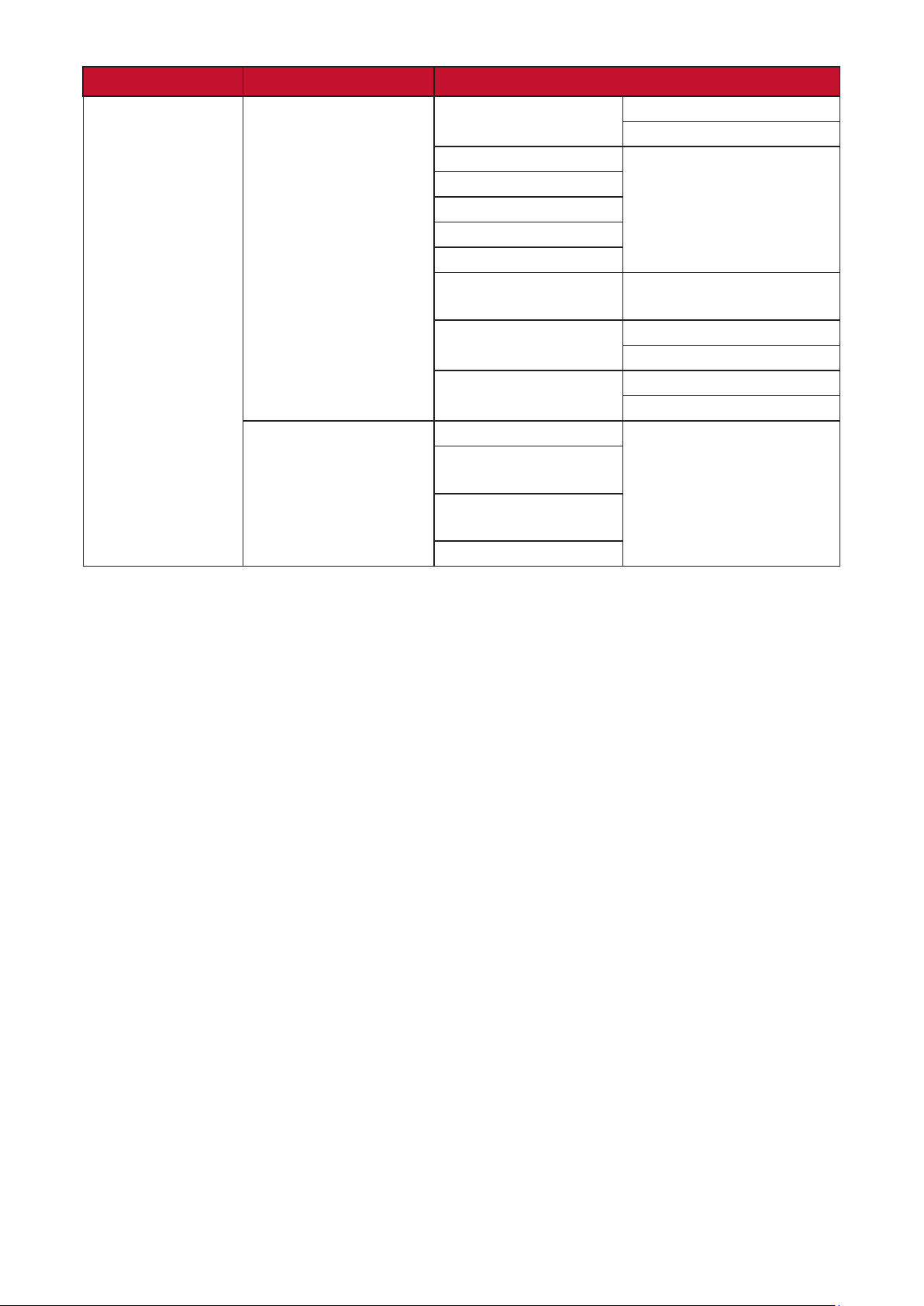
Menú principal Submenú Opción de menú
Adcanced
(Avanzada)
Harman Kardon Audio Mode
(Modo de audio)
100Hz
500Hz
1.500Hz
5.000Hz
10.000Hz
Audio Volume
(Volumen de audio)
Mute (Silencio) O (Apagado)
S/PDIF O (Apagado)
Informaon
(Información)
Source (Fuente)
Resoluon
(Resolución)
3D Format
(Formato 3D)
HDR
Movie (Película)
User (Usuario)
(-/+, 0~50)
On (Encendido)
On (Encendido)
46

Menú Image Seng (Conguración de imagen)
Para acceder al menú Image Seng (Conguración de imagen):
1. Presione Seng (Conguración) del mando a distancia.
2. Ulice los botones Arriba/Abajo para seleccionar un menú.
47

3. A connuación, ulice los botones Izquierda/Derecha para entrar en los
submenús y/o ajustar la conguración .
4. Presione el botón Return (Volver) para ir al menú anterior o salir.
48

Opción de menú Descripción
Color Mode
(Modo de color)
El proyector está precongurado con varios modos de
imagen predeterminados para que pueda elegir uno que
se adapte a su entorno operavo y a la señal de entrada.
Brightest (Muy brillante)
Maximiza el brillo de la imagen proyectada. Este modo
es adecuado para entornos donde se necesita un brillo
extraalto como, por ejemplo, salas muy bien eliminadas.
TV
Esta opción está opmizada para ver deportes en
entornos muy bien iluminados.
Gaming (Juegos)
Opción diseñada para reproducir videojuegos.
Movie (Película)
Opción apropiada para películas a todo color, videoclips
de cámaras digitales o DV a través de la entrada de PC. Es
la mejor opción para entornos con poca iluminación.
User 1/User 2 (Usuario 1/Usuario 2)
Permite recuperar la conguración del usuario
personalizada.
Brightness (Brillo) Cuanto más alto sea el valor, más brillante será la imagen.
Unos valores más bajos darán lugar a una imagen más
oscura.
Contrast
(Contraste)
Ulice esta conguración para establecer el nivel máximo
de blanco después de haber ajustado previamente la
conguración Brightness (Brillo) para que se adapte a la
señal seleccionada y al entorno de visualización.
49

Opción de menú Descripción
Color Temp
(Temperatura de
color)
Tint (Tono) Cuanto mayor sea el valor, más verdosa será la imagen.
Saturaon
(Saturación)
Permite seleccionar el valor de la temperatura de color.
• 6.500K: Permite mantener el colorido blanco normal.
• 7.500K: Valor de temperatura de color más alto y frío
que 6.500K.
• 9.300K: La temperatura de color más alta; hace que la
imagen adquiera un tono blanco azulado máximo.
• User Color (Color denido por el usuario): Permite
ajustar los valores de rojo, verde y azul según se
desee.
Cuanto menor sea el valor, más rojiza será la imagen.
Se reere a la candad de ese color en una imagen de
vídeo. Un valor de conguración más bajo genera colores
menos saturados; de hecho, un valor de conguración
de “0” elimina ese color de la imagen por completo. Si la
saturación es demasiado alta, el color será exagerado y
poco realista.
Sharpness
(Nidez)
Gamma Reeja la relación entre la fuente de entrada y el brillo de
Un valor alto da lugar a una imagen más nída; un valor
bajo suaviza la imagen.
la imagen.
50

Opción de menú Descripción
Color
Management
(Administración
de color)
La opción Color Management (Administración de color)
se considerará únicamente en instalaciones permanentes
con niveles de iluminación controlados, como en salas de
reuniones, salas de lectura o sistemas de cine en casa.
Rojo
Magenta Cian
Amarillo
Blanco
Azul
Verde
La opción Color Management (Administración de color)
Reset Current
Color Sengs
(Restablecer
conguración de
color actual)
permite un ajuste de control preciso del color gracias al
cual, de ser necesario, la reproducción del color será más
exacta.
Si ha adquirido un disco de prueba que conene
varios patrones de prueba de color y se puede ulizar
para probar la presentación en color en monitores,
televisores, proyectores, etc., puede proyectar cualquier
imagen desde el disco en la pantalla y entrar en el menú
Color Management (Administración de color) para
realizar los ajustes.
Permite devolver los valores predeterminados a la
conguración de color actual.
51

Menú de conguración Advanced (Avanzada)
Para acceder al menú Advanced (Avanzada):
1. Presione Seng (Conguración) del mando a distancia.
2. Presione el botón Derecha para acceder al menú Advanced (Avanzada).
52

3. Ulice los botones Arriba/Abajo para seleccionar un menú.
4. A connuación, ulice los botones Izquierda/Derecha para entrar en los
submenús y/o ajustar la conguración .
5. Presione el botón Return (Volver) para ir al menú anterior o salir.
53

Opción de menú Descripción
Aspect Rao
(Relación de
aspecto)
Aspect Rao (Relación de aspecto) es la proporción entre
la anchura y la altura de la imagen. Con la introducción
del procesamiento de señales digitales, los disposivos de
visualización digital como este proyector pueden cambiar
el tamaño y la escala de la imagen a una relación diferente
de la de la señal de entrada de la imagen.
NOTA: Solamente admite entrada de señal HDMI/
USB-C.
Auto (Automáco)
Aplica escala de forma proporcional a una imagen para
ajustar la resolución nava del proyector a su ancho
horizontal. Esto resulta adecuado para la imagen entrante
que no ene las relaciones de aspecto 4:3 ni 16:9 y cuando
desea aprovechar al máximo la pantalla sin alterar la
relación de aspecto de la imagen.
4:3
Aplica escala a una imagen para mostrarla en el centro de
la pantalla con una relación de aspecto 4:3. Esta es la más
adecuada para imágenes con relación de aspecto 4:3 como
las de monitores de PC, televisores de denición estándar
y películas en formato DVD con relación de aspecto 4:3, ya
que las muestra sin ninguna modicación de aspecto.
54

Opción de menú Descripción
Aspect Rao
(Relación de
aspecto)
16:9
Aplica escala a una imagen para mostrarla en el centro
de la pantalla con una relación de aspecto 16:9. Esta es la
opción más adecuada para imágenes que ya se encuentran
en una relación de aspecto 16:9, como la televisión de alta
denición.
16:10
Aplica escala a una imagen para mostrarla en el centro
de la pantalla con una relación de aspecto 16:10. Esta
opción es más adecuada para imágenes que ya enen una
relación de aspecto 16:10.
Nave (Navo)
Proyecta la imagen como su resolución original y ajusta su
tamaño para que se ajuste dentro del área de visualización.
Para señales de entrada con resoluciones inferiores, la
imagen proyectada se mostrará en su tamaño original.
HDR El proyector admite imágenes HDR. Puede detectar
automácamente el intervalo dinámico de la fuente
procedente de los puertos HDMI 1 y HDMI 2 y opmizar
la conguración para reproducir contenido en una amplia
gama de condiciones de iluminación.
EOTF Ajusta automácamente los niveles de brillo de la
imagen conforme a la fuente de entrada. También puede
seleccionar manualmente un nivel de brillo para mostrar
una calidad de imagen mejor.
NOTA: Esta función no está disponible cuando se
selecciona SDR en el menú HDR.
Frame
Interpolaon
(Interpolación
de fotogramas)
Suaviza la calidad de la imagen de objetos que se mueven a
alta velocidad. Esta opción es especialmente para usuarios
que disfrutan de eventos deporvos con un ritmo elevado.
55
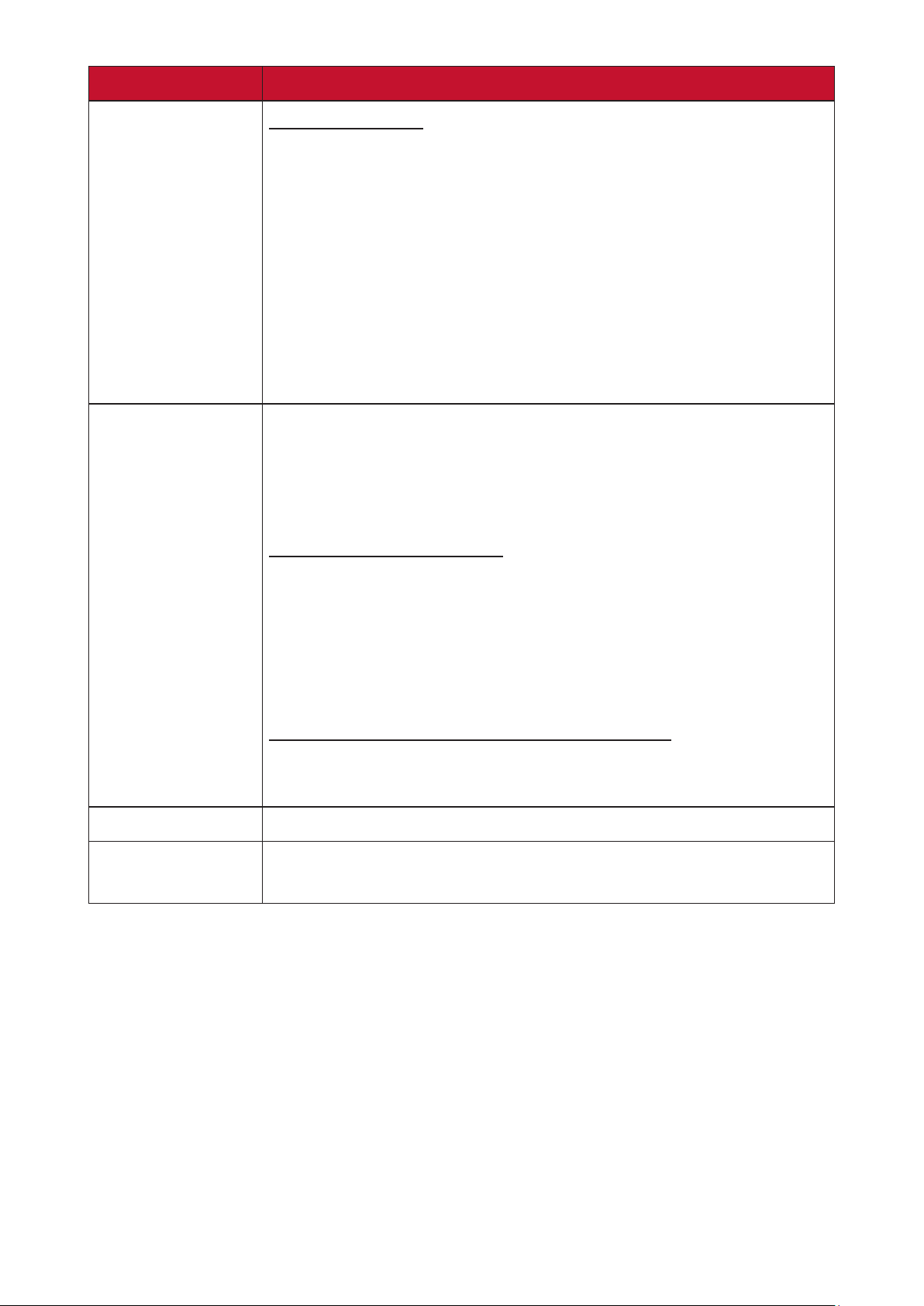
Opción de menú Descripción
HDMI Sengs
(Conguración
HDMI)
3D Sengs
(Conguración
3D)
Range (Alcance)
Seleccione un intervalo de color adecuado conforme a
la conguración del intervalo de color del disposivo de
salida conectado.
• Full (Completo): permite establecer el intervalo de color
entre 0 y 255.
• Limited (Limitado): permite establecer el intervalo de
color entre 15 y 235.
• Auto: permite establecer el proyector para que detecte
automácamente el intervalo de la señal de entrada.
Esta opción le permite disfrutar de películas, vídeos y
eventos deporvos en 3D de una forma más realista
mediante la presentación de la profundidad de las
imágenes; para ello debe ulizar gafas 3D.
3D Format (Formato 3D)
Permite ajustar y elegir las siguientes opciones: Automac
(Automáco), O (Desacvado), Frame Sequenal
(Secuencia de fotogramas), Frame Packing (Empaquetado
de fotogramas), Top-Boom (Superior-Inferior) y Side-by-
Side (Lado a lado)
3D Sync Invert (Inverr sincronización 3D)
Permite corrección si la profundidad de la imagen 3D está
inverda.
Harman/Kardon Permite ajustar la conguración de audio.
Informaon
(Información)
Permite mostrar la fuente de entrada y la resolución.
56

Ulizar el proyector
En esta sección se presentará la pantalla Home Screen (Pantalla de inicio) y sus menús.
Pantalla de inicio
La pantalla Home Screen (Pantalla de inicio) se muestra cada vez que inicia el
proyector. Para ir a Home Screen (Pantalla de inicio), simplemente ulice los botones
de dirección del mando a distancia. Puede regresar a la pantalla Home Screen
(Pantalla de inicio) principal en cualquier momento presionando el botón Inicio del
mando a distancia, independientemente de la página en la que se encuentre.
Menú Descripción
Aptoide Se utiliza para descargar aplicaciones populares comunes.
Apps Center
(Centro de
aplicaciones)
File Management
(Administración de
archivos)
Seng
(Conguración)
Screen Mirroring
(Simetría de pantalla)
Add App
(Agregar aplicación)
Permite acceder a todas las aplicaciones que ha instalado y
verlas.
Proporciona una interfaz de usuario para administrar
archivos y carpetas.
Permite administrar varias categorías, como: Network
settings (Configuración de red), Basic and Advanced
settings (Configuración básica y avanzada), Date &
Time (Fecha y hora), Firmware update (Actualización de
firmware) y System Information (Información del sistema).
Permite reflejar la pantalla del dispositivo personal a través
del proyector.
Seleccione sus aplicaciones favoritas y agréguelas a la
pantalla Home Screen (Pantalla de inicio).
57

Pantalla de inicio: árbol de menús en pantalla (OSD)
Menú principal Submenú Opción de menú
Aptoide
Apps Center
(Centro de
aplicaciones)
Sengs
(Conguración)
Network
Sengs
(Conguración
de red)
Date & Time
(Fecha y hora)
WiFi O (Apagado)
On (Encendido) SSID:
Wired LAN
(LAN cableada)
Automac Date
& Time (Fecha y
hora automácas)
Date (Fecha)
Time (Hora)
Time Zone
(Zona horaria)
Time Format
(Formato de
hora)
Congure IP
(Congurar
dirección IP)
IP Address
(Dirección IP)
Subnet Mask
(Máscara de
subred)
Default Gateway
(Puerta de enlace
predeterminada)
DNS Server
(Servidor DNS)
O (Apagado)
On (Encendido)
12 Hours
(12 horas)
24 Hours
(24 horas)
Congure IP
(Congurar
dirección IP)
IP Address
(Dirección IP)
Subnet Mask
(Máscara de
subred)
Default Gateway
(Puerta de enlace
predeterminada)
DNS Server
(Servidor DNS)
Others (Otros)
Automac
(Automáco)
Manual
xxx.xxx.xxx.xxx
xxx.xxx.xxx.xxx
xxx.xxx.xxx.xxx
xxx.xxx.xxx.xxx
58

Menú principal Submenú Opción de menú
Sengs
(Conguración)
Basic Sengs
(Conguración
básica)
Language
(Idioma)
English
French
German
Italian
Spanish
Russian
繁體中文
簡體中文
日本語
韓語
Swedish
Dutch
Turkish
Czech
Portuguese
Thai
Polish
Finnish
Arabic
Indonesian
Hindi
Vietnam
Greek
Projector
Projecon
(Proyección del
proyector)
Keystone
(Distorsión
trapezoidal)
Focus (Enfoque) Manual
Front Table
(Frontal mesa)
Front Ceiling
(Frontal techo)
Rear Table
(Posterior mesa)
Rear Ceiling
(Posterior techo)
Manual (-/+, -40~40)
Auto V Keystone
(Corrección
trapezoidal V
automáca)
Disable
(Deshabilitar)
Enable
(Habilitar)
59
Auto Focus
(Enfoque
automáco)
O (Apagado)
On (Encendido)
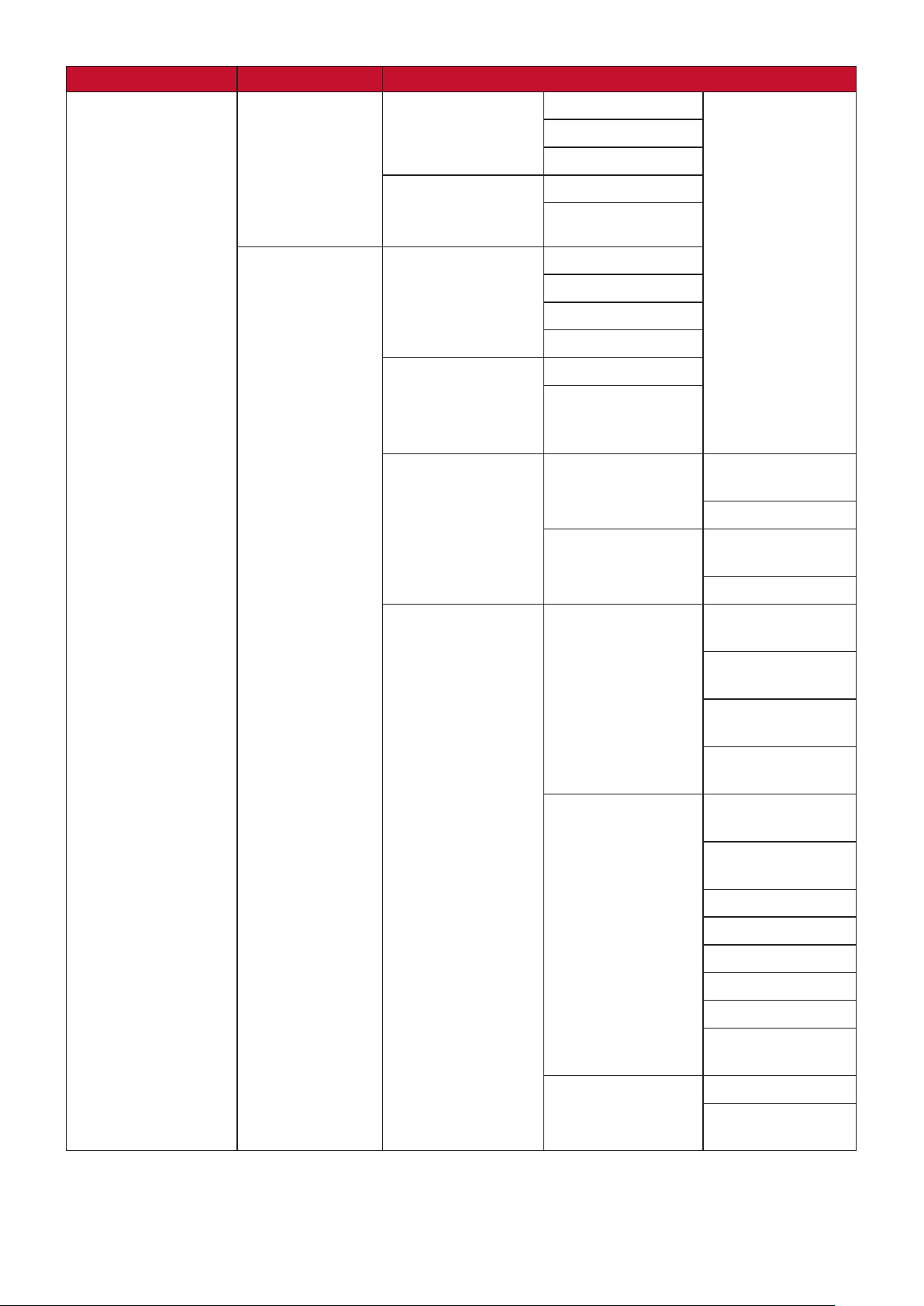
Menú principal Submenú Opción de menú
Sengs
(Conguración)
Basic Sengs
(Conguración
básica)
Eye Protecon
(Protección
ocular)
O (Apagado)
50 cm
100 cm
Advanced
Sengs
(Conguración
avanzada)
Standby Voice
Control (Control
de voz en espera)
Power On Source
(Fuente al
encender)
Power On/O
Ring Tone (Tono
al encender o
apagar)
Auto Power
On (Encendido
automáco)
Smart Energy
(Energía
inteligente)
O (Apagado)
On (Encendido)
Home (Inicio)
HDMI 1
HDMI 2
USB-C
O (Apagado)
On (Encendido)
Direct Power
On (Encendido
directo)
CEC Disable
Auto Power
O (Apagado
autom.)
Sleep Timer
(Temporizador de
suspensión)
Disable
(Deshabilitar)
Enable (Habilitar)
(Deshabilitar)
Enable (Habilitar)
Disable
(Deshabilitar)
10 minutes
(10 minutos)
20 minutes
(20 minutos)
30 minutes
(30 minutos)
Disable
(Deshabilitar)
30 minutes
(30 minutos)
1 hour (1 hora)
60
Power Saving
(Ahorro de
energía)
2 hours (2 horas)
3 hours (3 horas)
4 hours (4 horas)
8 hours (8 horas)
12 hours
(12 horas)
Enable (Habilitar)
Disable
(Deshabilitar)
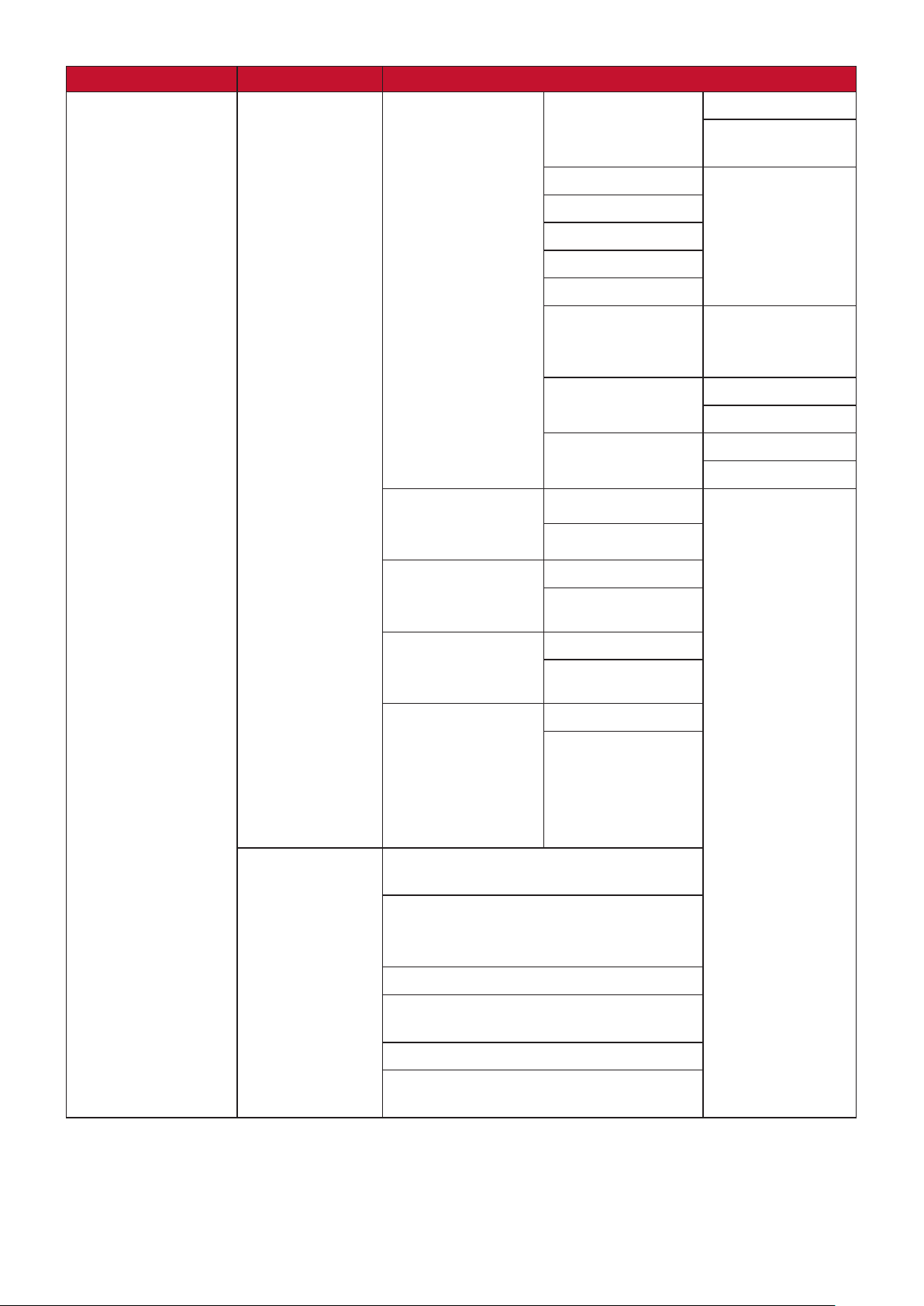
Menú principal Submenú Opción de menú
Sengs
(Conguración)
Advanced
Sengs
(Conguración
avanzada)
Harman Kardon Audio Mode
(Modo de audio)
100Hz
500Hz
1.500Hz
5.000Hz
10.000Hz
Movie (Película)
Custom
(Personalizado)
Firmware
Upgrade
(Actualización
de rmware)
Audio Volume
(Volumen de
audio)
Mute (Silencio) O (Apagado)
S/PDIF O (Apagado)
Light Source
Level (Nivel de la
fuente de luz)
High Altude
Mode (Modo
Gran altud)
Reset Sengs
(Restablecer
conguración)
Reset to
Factory Default
(Restablecer
valores
predeterminados
de fábrica)
Soware Update Online
(Actualización de soware en línea)
Soware Update by USB
(Actualización de soware mediante
USB)
MCU Version (Versión de MCU)
Full (Completa)
Eco
O (Apagado)
On (Encendido)
Yes (Sí)
Cancel (Cancelar)
Yes (Sí)
Cancel (Cancelar)
(-/+, 0~50)
On (Encendido)
On (Encendido)
Soware Version
(Versión de soware)
USB-C Version (Versión de USB-C)
Bluetooth Version
(Versión de Bluetooth)
61

Menú principal Submenú Opción de menú
Sengs
(Conguración)
Screen Mirroring
(Simetría de
pantalla)
File Management
(Administración
de archivos)
Add App
(Agregar
aplicación)
Add App
(Agregar
aplicación)
Add App
(Agregar
aplicación)
Add App
(Agregar
aplicación)
Informaon
(Información)
Light Source Hours
(Horas de la fuente de luz)
System Version (Versión del sistema)
Memory Informaon
(Información de la memoria)
Network Mac Address
(Dirección Mac de red)
Wi-Fi Mac Address
(Dirección Mac Wi-Fi)
62
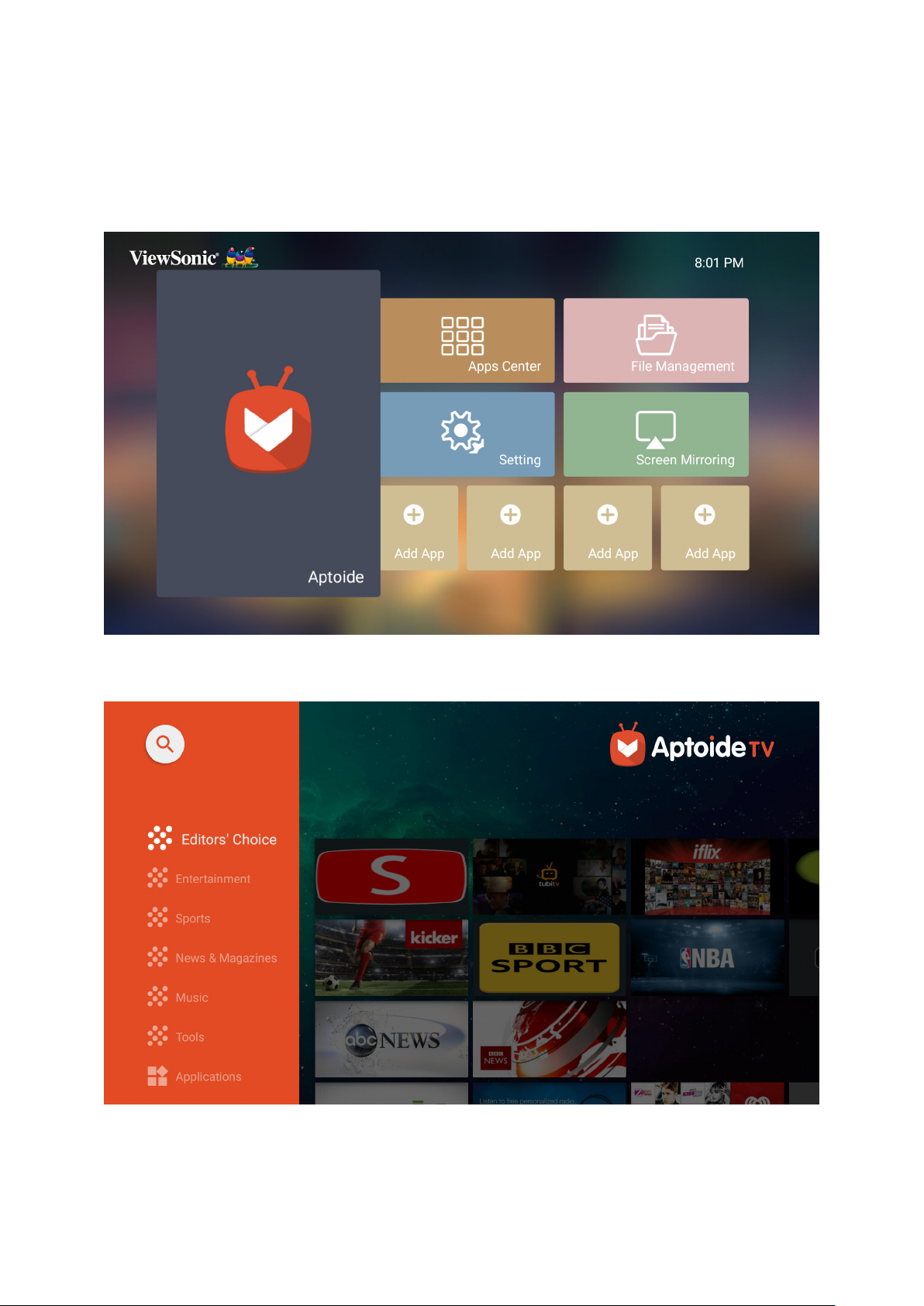
Operaciones de los menús
Aptoide
El proyector ene precargada la enda Aptoide, que permite a los usuarios
descargar e instalar diferentes aplicaciones.
1. Seleccione: Home (Inicio) > Aptoide.
2. Ulice los botones de dirección para navegar por las opciones de menú. Cuando
encuentre la aplicación que preere, presione el botón OK (Aceptar) para instalarla.
NOTA: Los usuarios pueden instalar aplicaciones de terceros mediante el
archivo .apk en File Management (Administración de archivos). Sin
embargo, algunas aplicaciones de terceros pueden tener problemas de
compabilidad.
63

Apps Center (Centro de aplicaciones)
Permite ver, iniciar y desinstalar aplicaciones.
1. Para ver las aplicaciones, seleccione: Home (Inicio) > Apps Center (Centro de
aplicaciones).
2. Ulice los botones de dirección seleccionar la aplicación que desea. A connuación,
presione el botón OK (Aceptar) del mando a distancia para iniciar la aplicación.
NOTA: Presione el botón Home (Inicio) del mando a distancia para volver a la
pantalla Home Screen (Pantalla de inicio) en cualquier momento.
64

Para desinstalar aplicaciones
1. Abra Apps Center (Centro de aplicaciones) seleccionando: Home (Inicio) > Apps
Center (Centro de aplicaciones).
2. Ulice los botones de dirección seleccionar la aplicación que desea.
3. Presione sin soltar el botón OK (Aceptar) del mando a distancia durante tres (3)
segundos. Aparecerá el cuadro de dialogo siguiente:
4. Seleccione OK (Aceptar) para desinstalar la aplicación.
NOTA: Presione el botón Home (Inicio) del mando a distancia para volver a la
pantalla Home Screen (Pantalla de inicio) en cualquier momento.
65

File Management (Administración de archivos)
Administrar archivos y carpetas fácilmente.
1. Seleccione: Home (Inicio) > File Management (Administración de archivos).
2. Seleccione un disposivo en la lista de fuentes: USB, Local Storage
(Almacenamiento local), MicroSD, etc.Ulice los botones de dirección seleccionar
el archivo que desea. A connuación, presione el botón OK (Aceptar) del mando
distancia para abrir el archivo seleccionado.
3. Presione el botón Return (Volver) para ir a un nivel anterior.
NOTA: Presione el botón Home (Inicio) del mando a distancia para volver a la
pantalla Home Screen (Pantalla de inicio) en cualquier momento.
66

Como editar un archivo
1. En File Management (Administración de archivos), presione sin soltar el botón
OK (Aceptar) durante tres (3) segundos.
2. Aparecerá una casilla de vericación delante de cada archivo. Ulice los botones
de dirección y presione el botón OK (Aceptar) para seleccionar uno o varios
archivos.
3. Al presionar el botón Derecha, se mostrarán las opciones Copy (Copiar), Paste
(Pegar), Cut (Cortar), Delete, (Eliminar), Select All (Seleccionar todo) y Return
(Volver).
4. Seleccione la acción que desee y presione el botón OK (Aceptar) para ejecutarla.
5. Realizando operaciones de copia o corte, seleccione la carpeta de desno para
completar el proceso.
67

Cómo ulizar los botones de la barra de control
Los botones de la barra de control aparecerán en la pantalla si se selecciona un
archivo de vídeo, música o foto para abrirlo.
Imagen Vídeo Music (Música)
Atrás Atrás Atrás
Reproducir Rebobinar Reproducir
Siguiente Reproducir Pausar
Ampliar Pausar Siguiente
Reducir Avance rápido Mezclar
Girar (hacia la
izquierda)
Girar (hacia la
derecha)
Siguiente Repetir todas
Contr. Volum Repetir una
Lista de
reproducción
Información
Sugerencias para ulizar la conexión USB
Cuando ulice la conexión USB para leer y/o almacenar información, recuerde lo
siguiente:
1. Algunos disposivos de almacenamiento USB pueden no ser compables.
2. Si uliza un alargador USB, el disposivo USB puede que no reconozca la
conexión USB.
3. Ulice exclusivamente disposivos de almacenamiento USB formateados con el
sistema de archivos Windows FAT32 o NTFS.
4. Los archivos más grandes necesitarán un empo adicional para cargarse.
5. Los datos de los disposivos de almacenamiento USB pueden estar dañados o
perdidos. Haga una copia de seguridad de los archivos importantes.
68
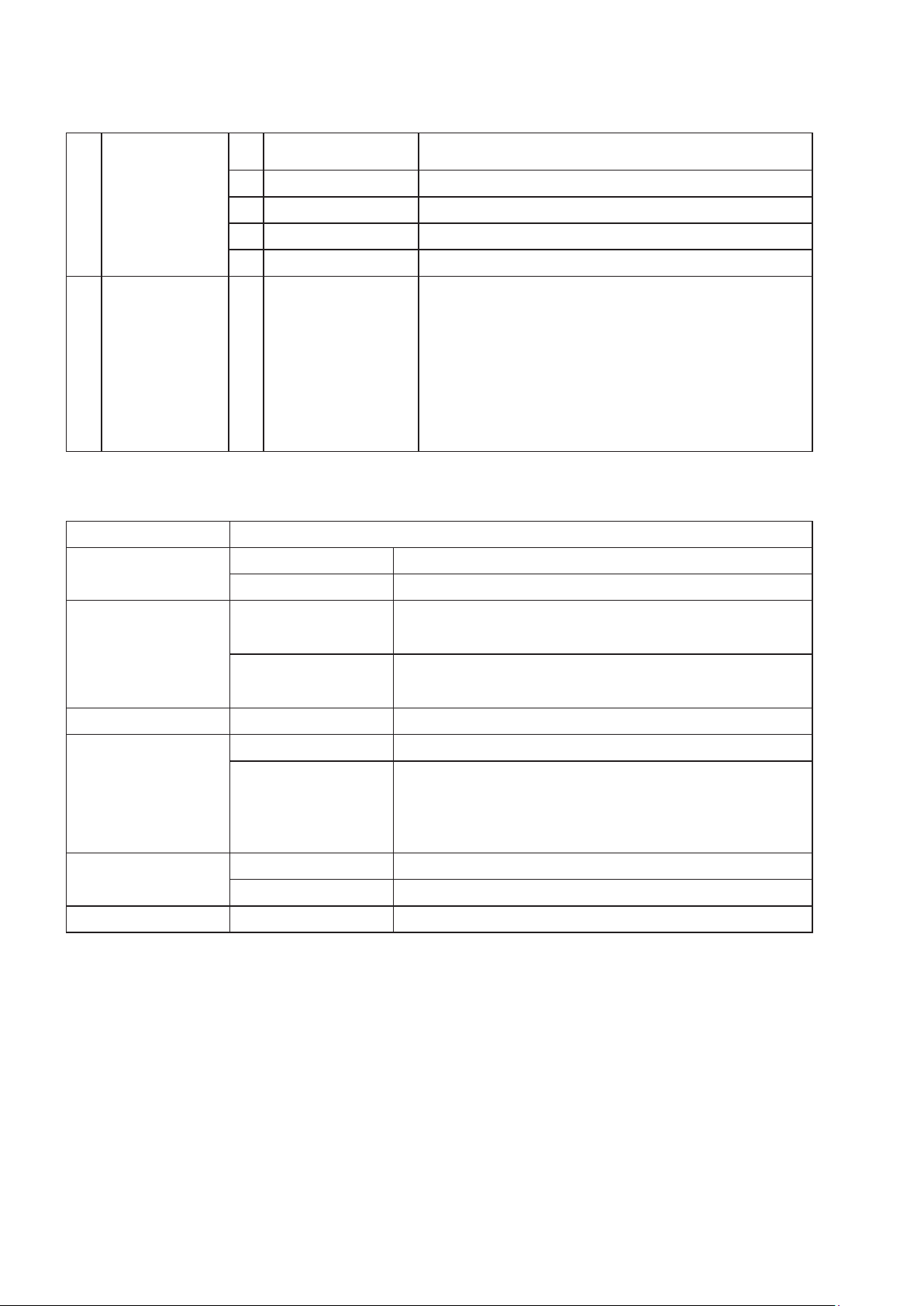
Formatos de archivo admidos
Formatos de Oce admidos:
Elementos Indicadores
Función de
I.
visualización de
documentos
Lenguajes
II.
de interfaz
admitidos
1 doc/docx Abre y lee documentos en formato doc/docx
2 xls/xlsx Abre y lee documentos en formato xls/xlsx
3 ppt/pptx Abre y lee documentos en formato ppt/pptx
4 Pdf Abre y lee documentos en formato pdf
1 Admite 44 idiomas
Formatos mulmedia admidos:
Extensión Códec
.xvid
.avi
.mp4
.m4v
.mov
Vídeo Xvid, H.264
Audio MP3
Vídeo H.264/MPEG 4
Audio AAC
Inglés, chino simplicado, chino (TW), chino (HK),
español (LA), francés (UE), PT (UE), PT (BR), alemán,
ruso, italiano, sueco, español (UE), coreano, árabe,
farsi, serbio, bosnio, macedonio, búlgaro, ucraniano,
griego, noruego, danés, checo, húngaro, eslovaco,
polaco, rumano, nlandés, estonio, letón, lituano,
inglés británico, esloveno, croata, turco, vietnamita,
indonesio bahasa, holandés, malayo, tailandés, hindi,
hebreo, birmano, catalán.
.mkv Vídeo H.264
.ts
.trp
.tp
.mts
.m2ts
.vob
.mpg Vídeo MPEG1
Vídeo H.264, MPEG2
Audio MP3/AAC
Vídeo MPEG1, MPEG2
Audio DVD-LPCM
69

Seng (Conguración)
En Seng (Conguración) puede ajustar las siguientes opciones: Network (Red),
Basic and Advanced sengs (Conguración básica y avanzada), Date & Time
(Fecha y hora), Firmware update (Actualización de rmware). También puede ver
información.
Network Sengs (Conguración de red)
1. Seleccione: Home (Inicio) > Sengs (Conguración) > Network Sengs
(Conguración de red).
70

2. Elija una de las opciones disponibles: Wi-Fi o Wired LAN (LAN cableada).
3. Para congurar una conexión inalámbrica o LAN cableada consulte Conectarse a
redes” en la página 32.
71
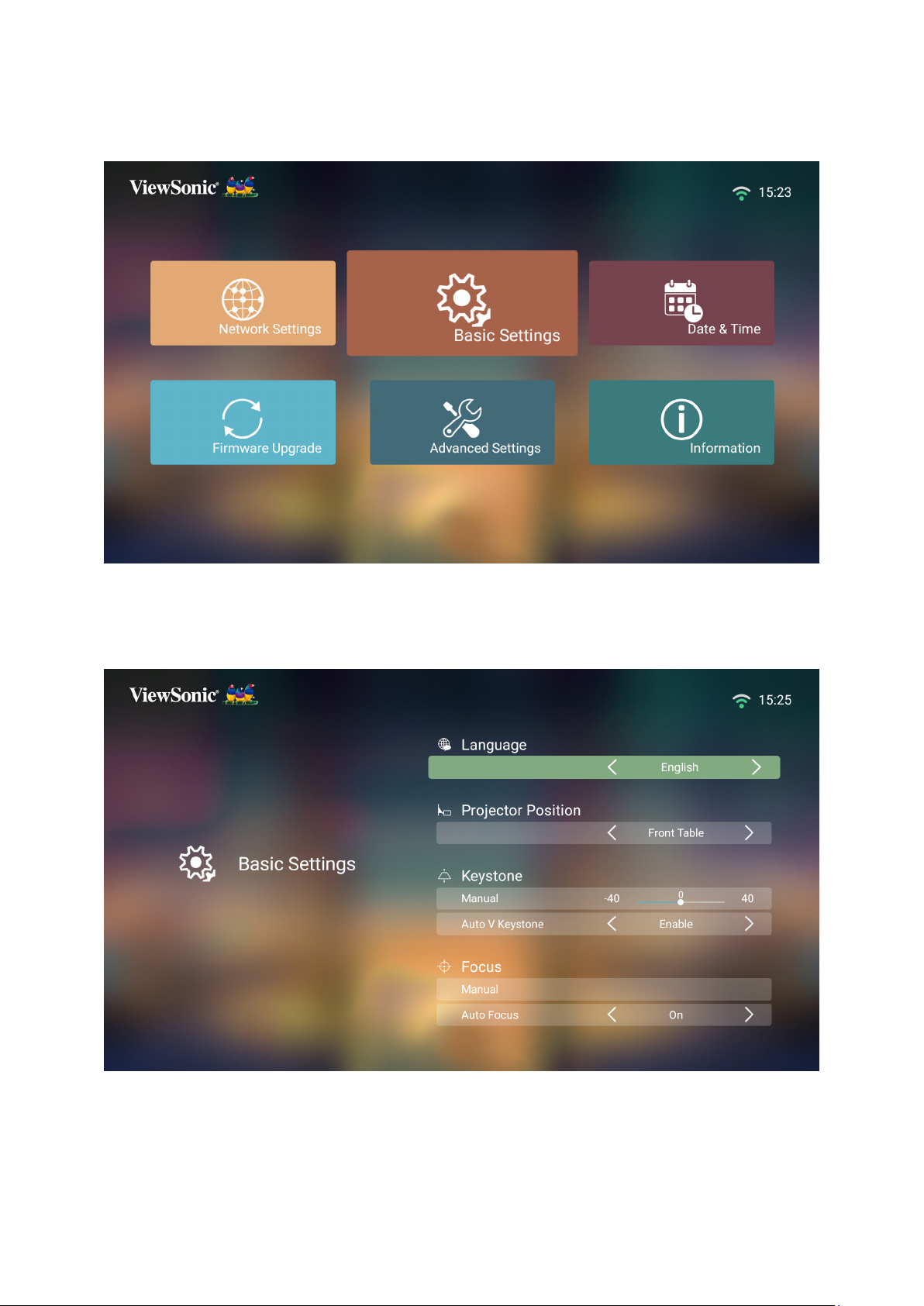
Basic Sengs (Conguración básica)
1. Seleccione: Home (Inicio) > Sengs (Conguración) > Basic Sengs
(Conguración básica).
2. Ulice los botones Arriba y Abajo para seleccionar las opciones que desee y
presione OK (Aceptar). A connuación, ulice los botones Izquierda y Derecha
para realizar los ajustes o las selecciones.
72

3. Para volverá al menú anterior, presione el botón Volver.
Menú Descripción
Language (Idioma) Seleccione el idioma que desee.
Projector Posion
(Posición del
proyector)
Keystone
(Distorsión trapezoidal)
Seleccione la posición de proyección que preera.
Ajuste la distorsión de la imagen de la pantalla
trapezoidal.
Manual
La distorsión trapezoidal se puede ajustar
manualmente entre -40 y 40.
Auto V Keystone (Corrección trapezoidal V
automáca)
Proporciona una imagen de pantalla rectangular
ajustando automácamente el valor de distorsión
trapezoidal cuando se produce una imagen
trapezoidal causada por la inclinación del proyector.
• Enable (Acvar): permite ajustar automácamente
el número de distorsión trapezoidal.
• Disable (Desacvar): permite ajustar
manualmente el número de distorsión trapezoidal.
NOTA: Si se selecciona la opción Manual, la
opción Auto V Keystone (Distorsión
trapezoidal vercal automáca) cambiará
a Disable (Desacvar) automácamente.
73
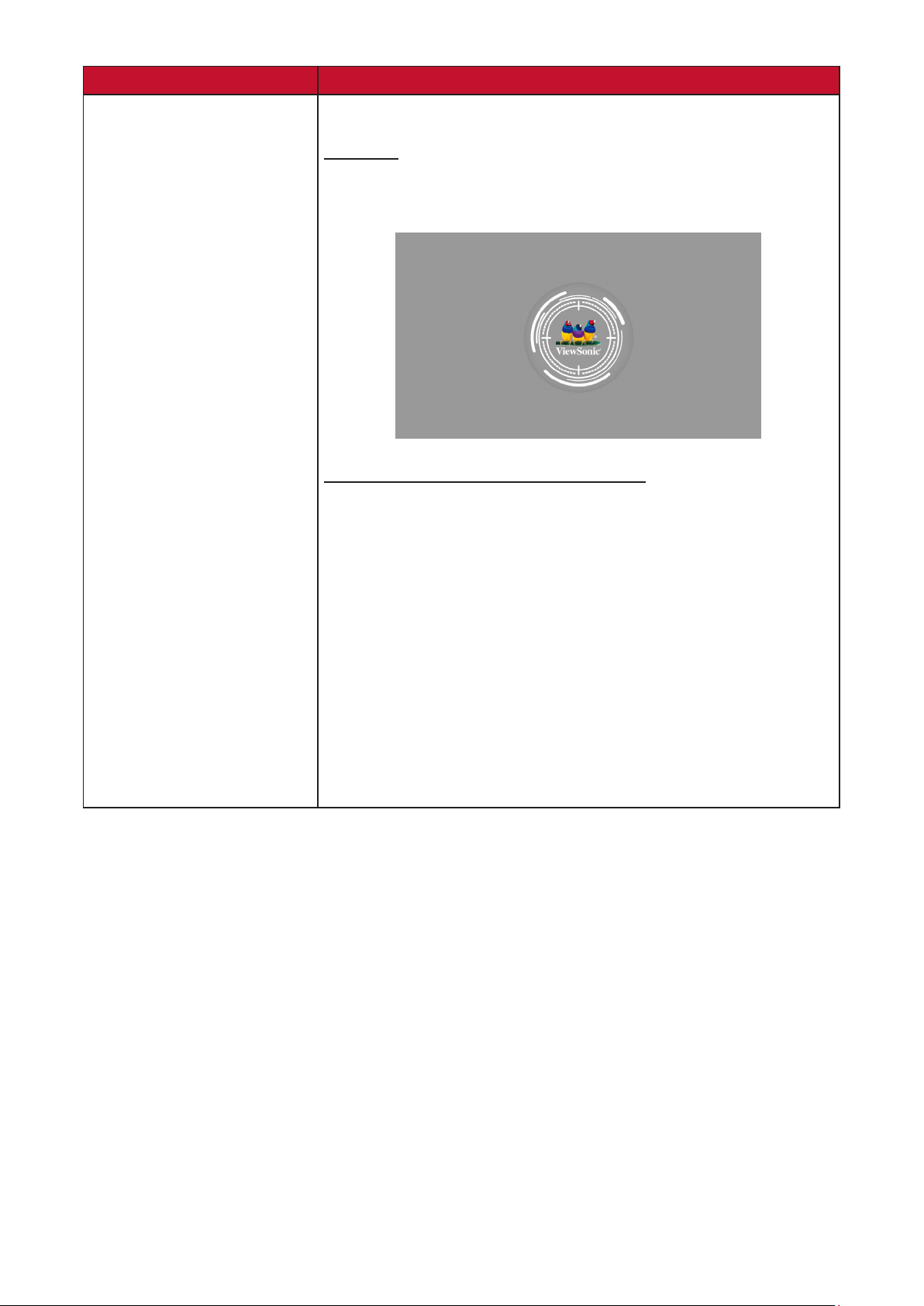
Menú Descripción
Focus (Enfoque) Permite ajustar el enfoque de la imagen en pantalla.
Manual
Permite ajustar el enfoque con los botones Izquierda
y Derecha del mando a distancia.
Auto Focus (Enfoque automáco)
Elija una de las siguientes opciones:
• On (Acvo): permite ajusta automácamente el
enfoque.
• O (Desacvado): permite ajusta manualmente el
enfoque.
NOTA: Si la opción Auto Focus (Enfoque
automáco) se establece en On (Acvo),
el proyector enfocará automácamente la
imagen de la pantalla cuando se encienda,
o se ajuste la posición o el ángulo.
74

Menú Descripción
Eye Protecon
(Protección ocular)
Para proteger los ojos de la luz directa del proyector,
cuando un objeto se acerque a la lente, un sensor lo
detectará y apagar a la luz automácamente.
50 cm
Permite establecer la distancia en 50 cm entre la
lente y el objeto.
100 cm
Permite establecer la distancia en 100 cm entre la
lente y el objeto.
O (Apagado)
Permite apagar el sensor.
Standby Voice Control
(Control de voz en
espera)
Permite al usuario encender el proyector con el
control de voz.
On (Encendido)
El proyector se puede encender en el modo de
espera.
O (Apagado)
El proyector no se puede encender en el modo de
espera.
75

Date & Time (Fecha y hora)
Permite las opciones Date (Fecha), Time (Hora), Time Zone (Zona horaria) y Time
Format (Formato de hora).
NOTA: La hora se muestra en la esquina superior derecha después de
conectarse a Internet.
1. Seleccione: Home (Inicio) > Seng (Conguración) > Date & Time (Fecha y
hora).
2. Ulice los botones Arriba y Abajo para seleccionar las opciones que desee y
presione OK (Aceptar). A connuación, ulice los botones Izquierda y Derecha
para realizar los ajustes o las selecciones.
76
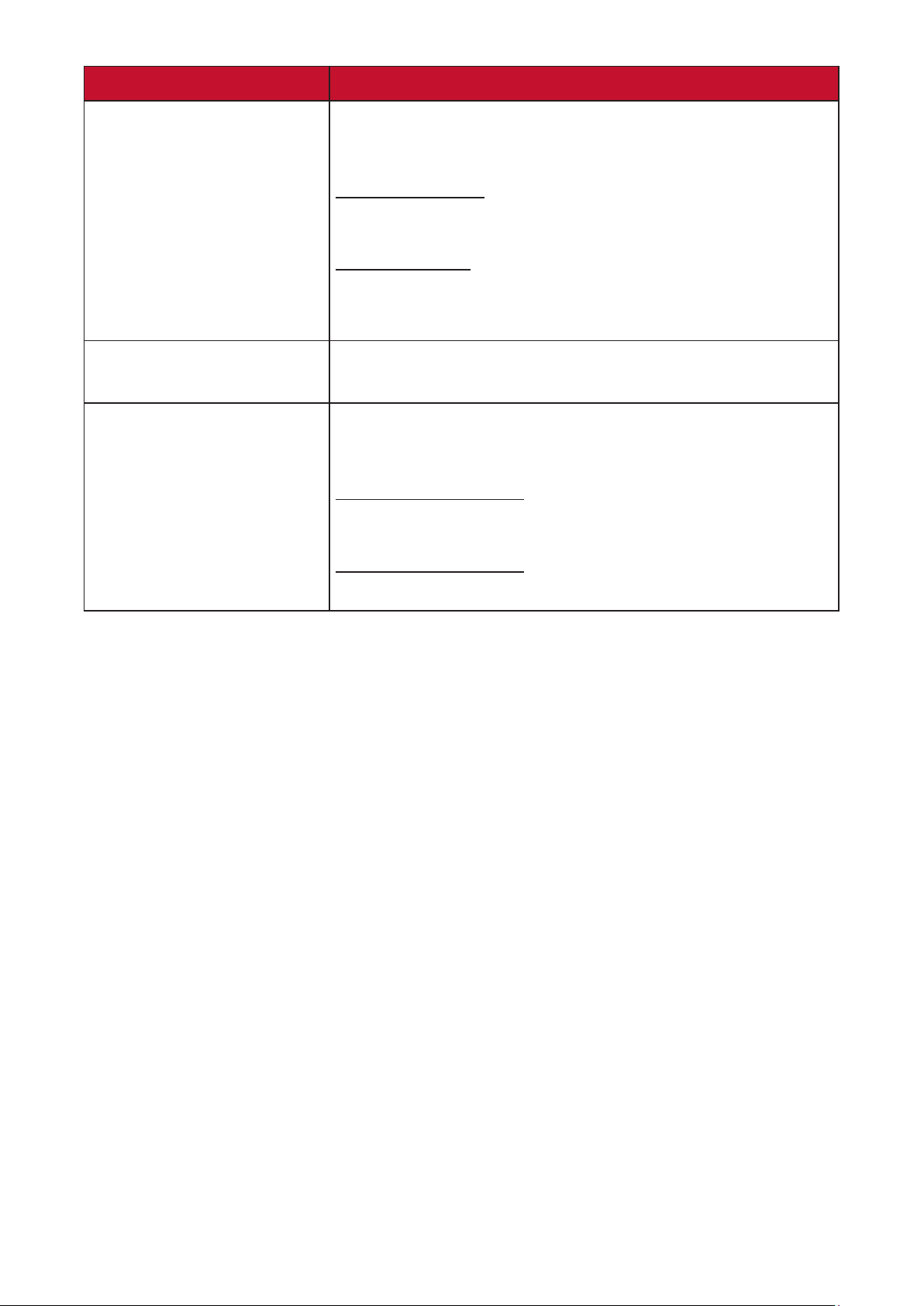
Menú Descripción
Automac Date &
Time (Fecha y hora
automácas)
Time Zone
(Zona horaria)
Time Format
(Formato de hora)
Los usuarios pueden sincronizar la fecha y hora
automácamente después de conectarse a Internet.
On (Encendido)
Permite acvar la sincronización.
O (Apagado)
Permite desacvar la sincronización.
Permite seleccionar la ubicación que desee.
Permite seleccionar un formato de hora de
visualización diferente.
12 Hours (12 horas)
Reloj de 12 horas.
24 Hours (24 horas)
Reloj de 24 horas.
77
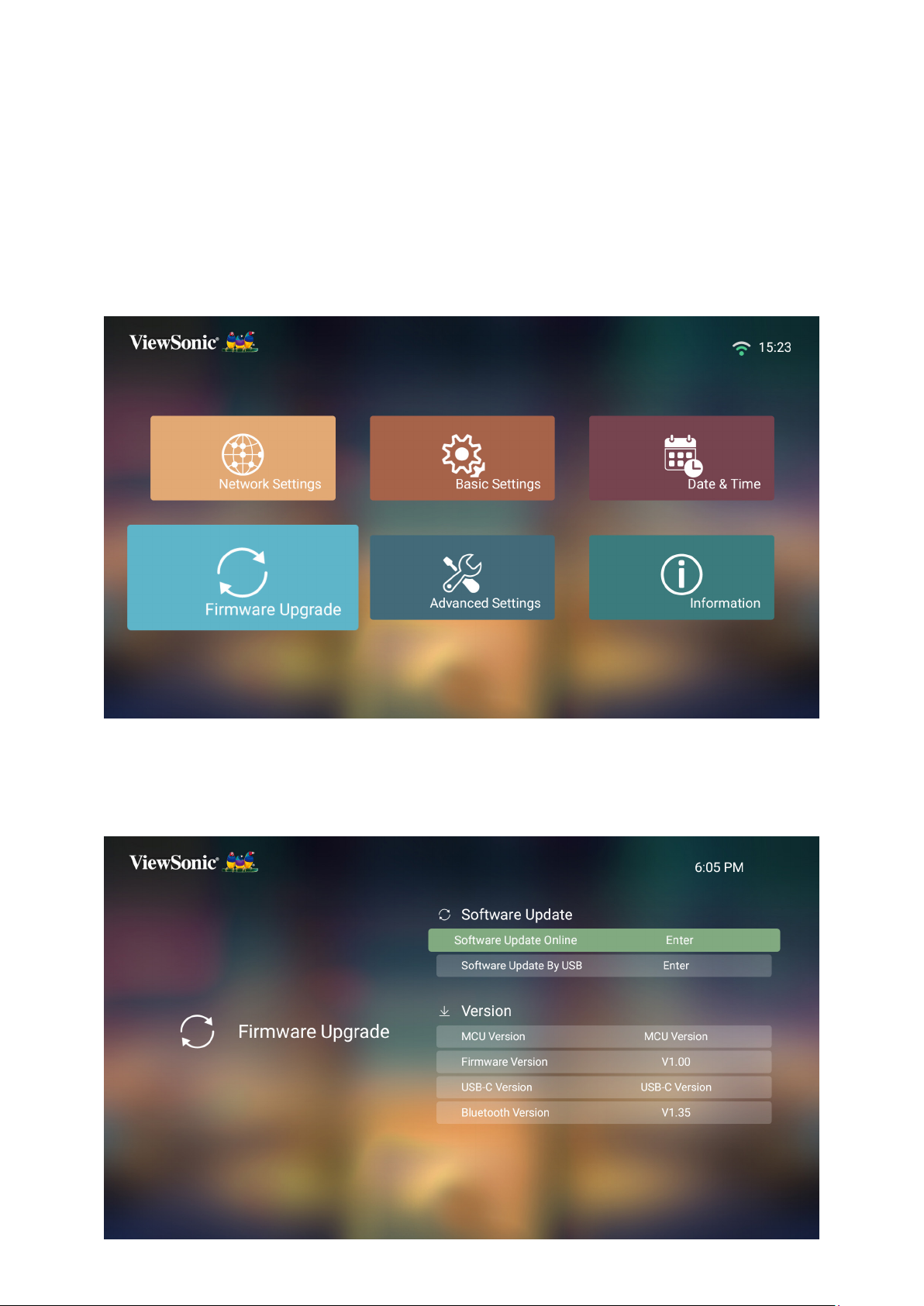
Firmware Upgrade (Actualización de rmware)
Los usuarios pueden actualizar el rmware a través de Internet o USB, así como
comprobar el número de versión.
NOTA: No desenchufe el cable de alimentación ni la conexión USB, ni se
desconecte de Internet durante el proceso de actualización.
1. Antes de entrar en el menú Firmware Upgrade (Actualización de rmware),
asegúrese de que el proyecto está conectado a Internet.
2. Para entrar en el menú, seleccione: Home (Inicio) > Sengs (Conguración) >
Firmware Upgrade (Actualización de rmware).
Firmware Update Online (Actualización de rmware en línea)
1. Vaya a: Home (Inicio) > Sengs (Conguración) > Firmware Upgrade
(Actualización de rmware) > Soware Update Online (Actualización del
soware en línea).
78
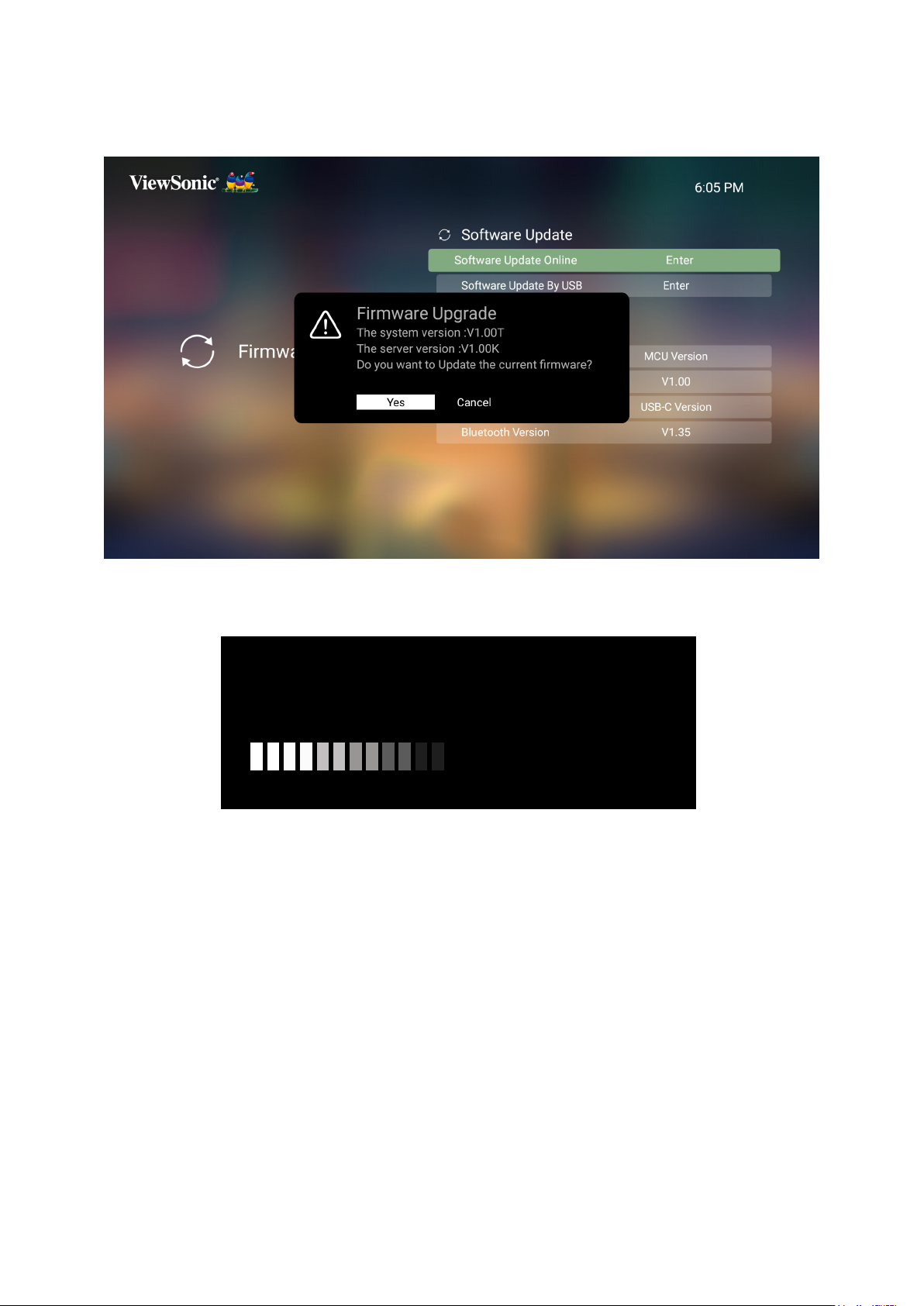
2. Seleccione Entrar presionando el botón OK (Aceptar) del mando a distancia.
3. El sistema comprobará el sio web de ViewSonic (OTA) y mostrará el siguiente
mensaje de diálogo si encuentra un nuevo rmware.
4. Después de seleccionar Yes (Sí), aparecerá una barra de progreso cuando en el
proceso de actualización comience.
UPGRADING SOFTWARE
PLEASE DO NOT TURN OFF
52%
5. Después de alcanzar el 100 % el proyector se reiniciará. Todo el proceso tardará
unos 10 minutos.
6. Después de actualizar el rmware, el proyector tardará unos minutos en
reiniciarse.
79

Firmware Update by USB (Actualización del rmware mediante USB)
1. Descargue la versión más reciente desde el sio web de ViewSonic y copie el
archivo en un disposivo USB.
2. Enchufe el disposivo USB al proyector y, a connuación, vaya a: Home (Inicio)
> Sengs (Conguración) > Firmware Upgrade (Actualización de rmware) >
Soware Update By USB (Actualización del soware mediante USB).
3. Seleccione Entrar presionando el botón OK (Aceptar) del mando a distancia.
4. El sistema detectará la versión de rmware y mostrará el mensaje de diálogo
anterior.
5. Después de seleccionar Yes (Sí), aparecerá una barra de progreso cuando en el
proceso de actualización comience.
6. Después de alcanzar el 100 % el proyector se reiniciará. Todo el proceso tardará
unos 10 minutos.
7. Después de actualizar el rmware, el proyector tardará unos minutos en
reiniciarse.
NOTA: Solamente el puerto USB 2 (3.0) admite la actualización del rmware.
80

Advanced Sengs (Conguración avanzada)
1. Seleccione: Home (Inicio) > Sengs (Conguración) > Advanced Sengs
(Conguración avanzada).
2. Ulice los botones Arriba y Abajo para seleccionar las opciones que desee y
presione OK (Aceptar). A connuación, ulice los botones Izquierda y Derecha
para realizar los ajustes o las selecciones.
81

3. Para volverá al menú anterior, presione el botón Volver.
Menú Descripción
Power On Source
(Fuente al encender)
Power On/O Ring Tone
(Tono al encender o
apagar)
Auto Power On
(Encendido automáco)
Permite al usuario entrar en la fuente que desea
directamente después de encender el proyector.
Permite habilitar o deshabilitar el tono al encender
o apagar.
Direct Power On (Encendido directo)
Permite encender el proyector automácamente
una vez enchufado a una toma de corriente
eléctrica.
CEC
El proyector admite la función Control electrónico
del consumidor (CEC, Consumer Electronics
Control) para la operación de encendido y apagado
sincronizada a través de la conexión HDMI. Es decir,
si un disposivo que también admite la función CEC
se conecta a la entrada HDMI del proyector, cuando
la alimentación del proyector se desconecte, la
alimentación del disposivo conectado también
se desconectará automácamente. Cuando
la alimentación del disposivo conectado
se encienda, la del proyector se encenderá
automácamente.
NOTA: Asegúrese de que las funciones CEC del
proyector y del disposivo conectado
están acvadas.
82
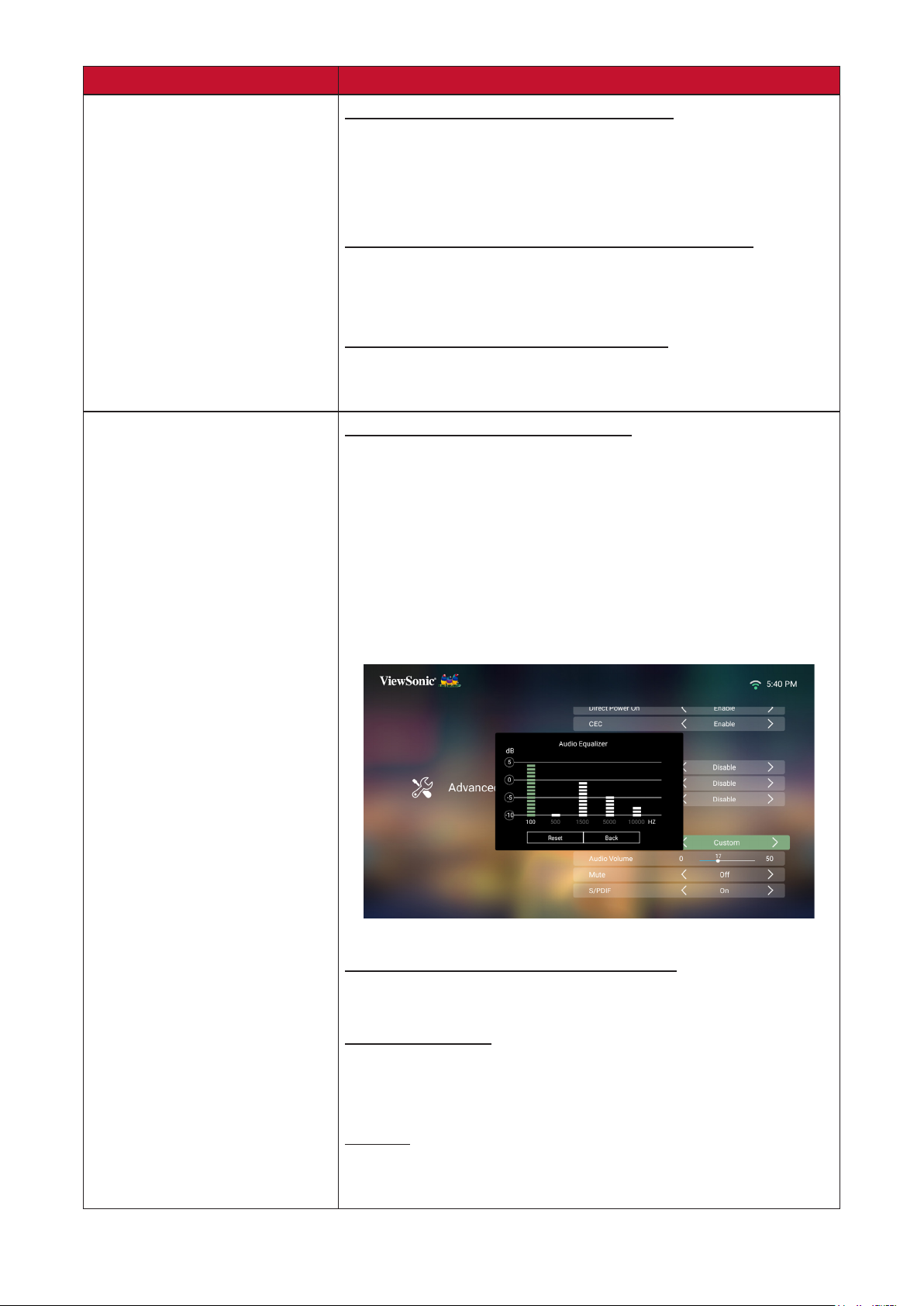
Menú Descripción
Smart Energy
(Energía inteligente)
Harmon Kardon Audio Mode (Modo de audio)
Auto Power O (Apagado autom.)
El proyector se puede apagar automácamente
después de un período de empo establecido
cuando no se detecte fuente de entrada.
Sleep Timer (Temporizador de suspensión)
Permite apagar automácamente el proyector
después de un período de empo establecido.
Power Saving (Ahorro de energía)
Reduce el consumo de energía si no se detecta
fuente de entrada al cabo de cinco (5) minutos.
• Movie (Película): modo de audio
predeterminado.
• User (Usuario): permite al usuario personalizar
el ecualizador de audio.
NOTA: En el modo personalizado, puede
seleccionar 100 Hz, 500 Hz, 1500 Hz,
5000 Hz y 10 000 Hz.
Audio Volume (Volumen de audio)
permite ajustar el volumen entre 0 y 50.
Mute (Silencio)
permite silenciar el volumen o desacvar el silencio
del mismo.
S/PDIF
Permite seleccionar la salida de audio a través del
puerto S/PDIF.
83

Menú Descripción
Light Source Level
(Nivel de la fuente de luz)
High Altude Mode
(Modo Gran altud)
Permite seleccionar el consumo de energía
adecuado del LED.
Full (Completa)
100%
Eco
70%
Es recomendable ulizar la opción High Altude
(Modo Gran altud) cuando el entorno se
encuentra a una altura de entre 1500 y 3000
metros sobre el nivel del mar y a una temperatura
de entre 5 °C y 25 °C.
NOTA: Si uliza el proyector en otras
condiciones extremas que no son
las anteriores, pueden aparecer
síntomas de apagado automáco.
Este comportamiento está diseñado
para proteger el proyector contra
sobrecalentamiento. En casos como
este, debe cambiar a la opción High
Altude Mode (Modo Gran altud) para
eliminar estos síntomas. Sin embargo,
esto no signica que este proyector
sea capaz de funcionar en cualquier
condición extrema o peligrosa.
84

Menú Descripción
Reset Sengs
(Restablecer
conguración)
Reset to Factory Default
(Restablecer valores
predeterminados de
fábrica)
Permite restablecer los valores predeterminados de
la conguración.
NOTA: Los valores de las opciones Language
(Idioma), High Altude Mode (Modo
Gran altud), Projector Posion
(Posición del proyector), Network
Sengs (Conguración de red), All
installed Apps (Todas las aplicaciones
instaladas) del menú Apps Center
(Centro de aplicaciones), Add App
(Agregar aplicación) y Light Source Hours
(Horas de la fuente de luz) no sufrirán
cambios.
Permite restablecer los valores de fábrica.
NOTA: La opción Light Source Hours (Horas de
la fuente de luz) no sufrirá cambios.
85

Informaon (Información)
1. Seleccione: Home (Inicio) > Sengs (Conguración) > Informaon
(Información).
2. Permite ver el estado y la información del sistema.
NOTA: Presione el botón Home (Inicio) del mando a distancia para volver a la
pantalla Home Screen (Pantalla de inicio) en cualquier momento.
86

Agregar aplicaciones
Agregue sus aplicaciones favoritas a la pantalla Home Screen (Pantalla de inicio).
1. En Home Screen (Pantalla de inicio), seleccione Add App (Agregar aplicación) y,
a connuación, presione el botón OK (Aceptar) del mando a distancia.
2. Ulice los botones de dirección seleccionar la aplicación que desea y presione OK
(Aceptar).
87

3. Ahora su aplicación favorita aparecerá en la pantalla Home Screen (Pantalla de
inicio).
Eliminar aplicaciones de la pantalla de inicio
1. En la pantalla Home Screen (Pantalla de inicio), seleccione la aplicación que
desea eliminar y, a connuación, presione sin soltar el botón OK (Aceptar)
durante tres (3) segundos.
2. Aparecerá el mensaje “Do you want to Delete this applicaon from My
Favorites?” (¿Desea eliminar esta aplicación de Mis favoritos?).
3. Seleccione Yes (Sí) y presione el botón OK (Aceptar) para eliminar la aplicación.
88

Apéndice
Especicaciones
Elemento Categoría Especicaciones
Proyector
Señal de Entrada
Tipo 0,47” 4K-UHD, LED
Tamaño de la
pantalla
Brillo 2400 lúmenes de LED
Distancia de
proyección
Lente F=1,8, f=8,5 mm
Zoom ópco Fijo
Tipo de lámpara LED RGBB
Vida úl de la fuente
de luz (normal)
Colores de
visualización
Distorsión
trapezoidal
HDMI fh: 30 K~97 KHz, fv: 24~85 Hz,
30”~200”
0,5-3,5 m (100”±3 % a 1,77 m)
Hasta 30 000 horas
1.070 millones de colores
+/- 40 (vercal)
Resolución
Almacenamiento
local
Entrada
Salida
Navo 3840 x 2160
Soporte VGA (640x480) a 4K (3840 x 2160)
Total 16 GB
Disponible 12 GB
Entrada de audio
(3,5 mm)
HDMI 2 (HDMI 2.0, HDCP 1.4/2.2)
Tarjeta SD Micro-SD (admite hasta 64 GB, SDXC)
USB Tipo-C 1 (5 V/2 A)
USB Tipo A 2 (lector USB 3.0 x 1; lector USB 2.0 x 1)
Entrada RJ45 1
Entrada Wi-Fi 1 (5G)
Entrada Bluetooth 1 (BT 4.0/Entrada de audio)
Salida de audio
(3,5 mm)
S/PDIF 1
1
1
Altavoz Cubo de 8 W x 2
USB Tipo A
(alimentación)
2 (USB 3.0, 5 V/2 A; USB 2.0, 5 V/1,5 A)
89
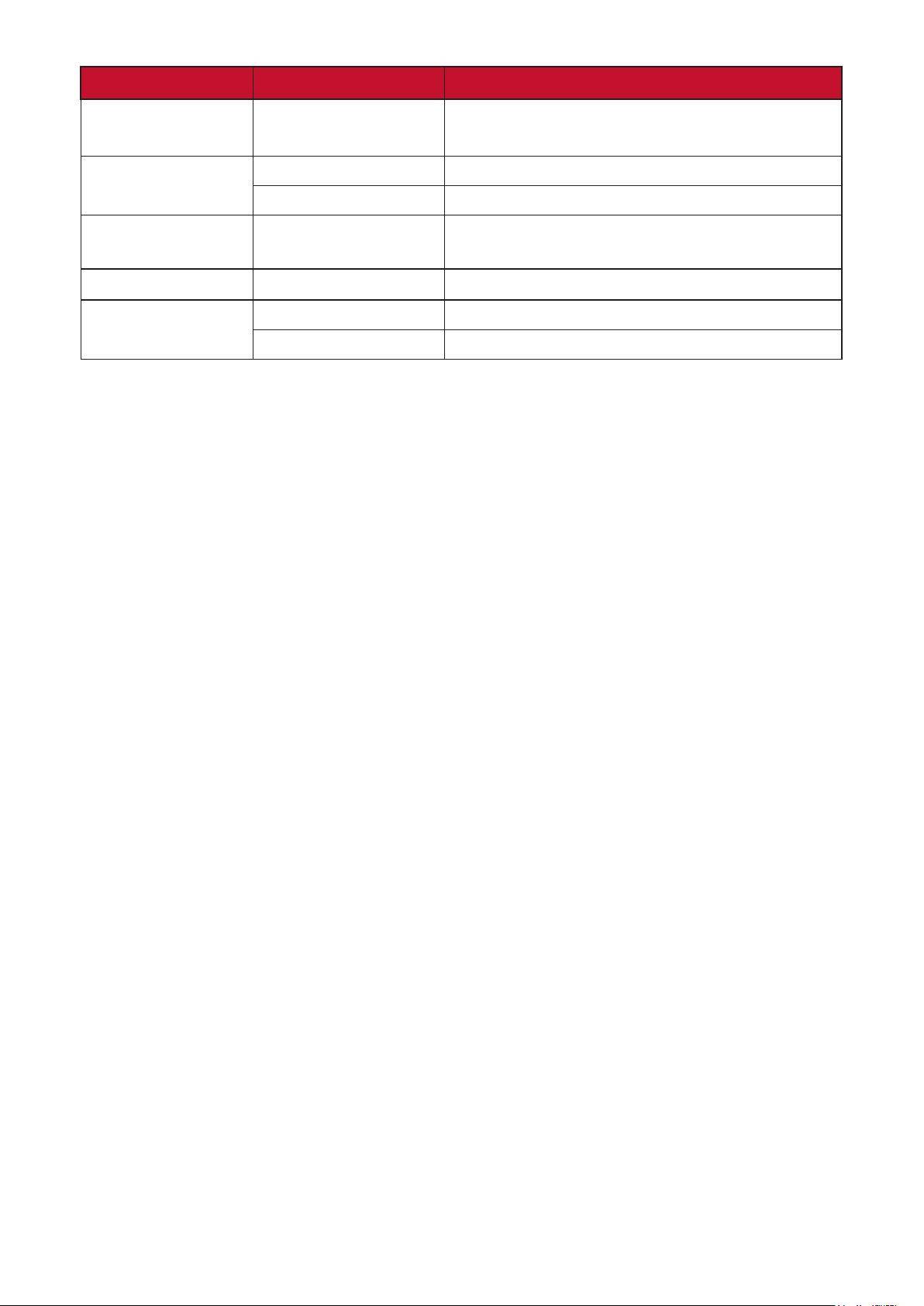
Elemento Categoría Especicaciones
Adaptador de
Voltaje de entrada 100-240 VCA, 50/60 Hz (cambio automáco)
alimentación¹
Condiciones de
funcionamiento
Dimensiones
Peso
Modos de ahorro
de energía
Temperatura De 0 °C a 40 °C (de 32 °F a 104 °F)
Humedad Del 0% al 90 % (sin condensación)
Caracteríscas sicas
(AN x AL x FO)
Caracteríscas sicas 4,1 kg (9 libras)
Encendido 140 W (valor pico)
Apagado < 0,5 W (espera)
261 x 271 x 166 mm
(10,3” x 10,7” x 6,5”)
¹ Asegúrese de ulizar el adaptador de alimentación de ViewSonic® o de un origen autorizado
únicamente.
9090

Dimensiones de del proyector
261 mm (AN) X 271 mm (AL) X 166 mm (FO)
Tabla de frecuencias
Frecuencias de vídeo HDMI/USB-C
Señal Resolución(dots)
SDTV (480i)
SDTV (480p)
SDTV (576i)
SDTV (576p)
HDTV (720p)
HDTV (1080p)
HDTV (1080i)
UHDTV (4k)
VGA
720 x 400
SVGA
Frecuencia vercal (Hz)
720 x 480 60
720 x 480 60
720 x 576 50
720 x 576 50
1280 x 720 50 / 60
1920 x 1080 24 / 25 / 30 / 50 / 60
1920 x 1080 50 / 60
3840x2160 24 / 25 / 30 / 50 /60
640 x 480 59 / 67/ 72 / 75 / 85
720 x 400 70
800 x 600 56 / 60 / 72 / 75 / 85 / 120
832x624
XGA
1024x576
XGA+
1152x870
WXGA
WXGA
832x624 75
1024 x 768 60 / 70 / 75 / 85
1024x576 60
1152 x 864 75
1152x870 75
1280 x 768 60 / 75 / 85
1280 x 800 60 / 75 / 85
9191

Señal Resolución(dots)
Frecuencia vercal (Hz)
SVGA
1280 x 720
1280 x 960
HD
WXGA+
1400X1050
1600x1200
WSXGA+
WUXGA
1280 x 1024 60 / 75 / 85
1280 x 720 120
1280 x 960 60 / 85
1360 x 768 60
1440 x 900 60 / 75 / 85
1400X1050 60
1600x1200 60
1680x1050 60
1920 x 1200 60
9292
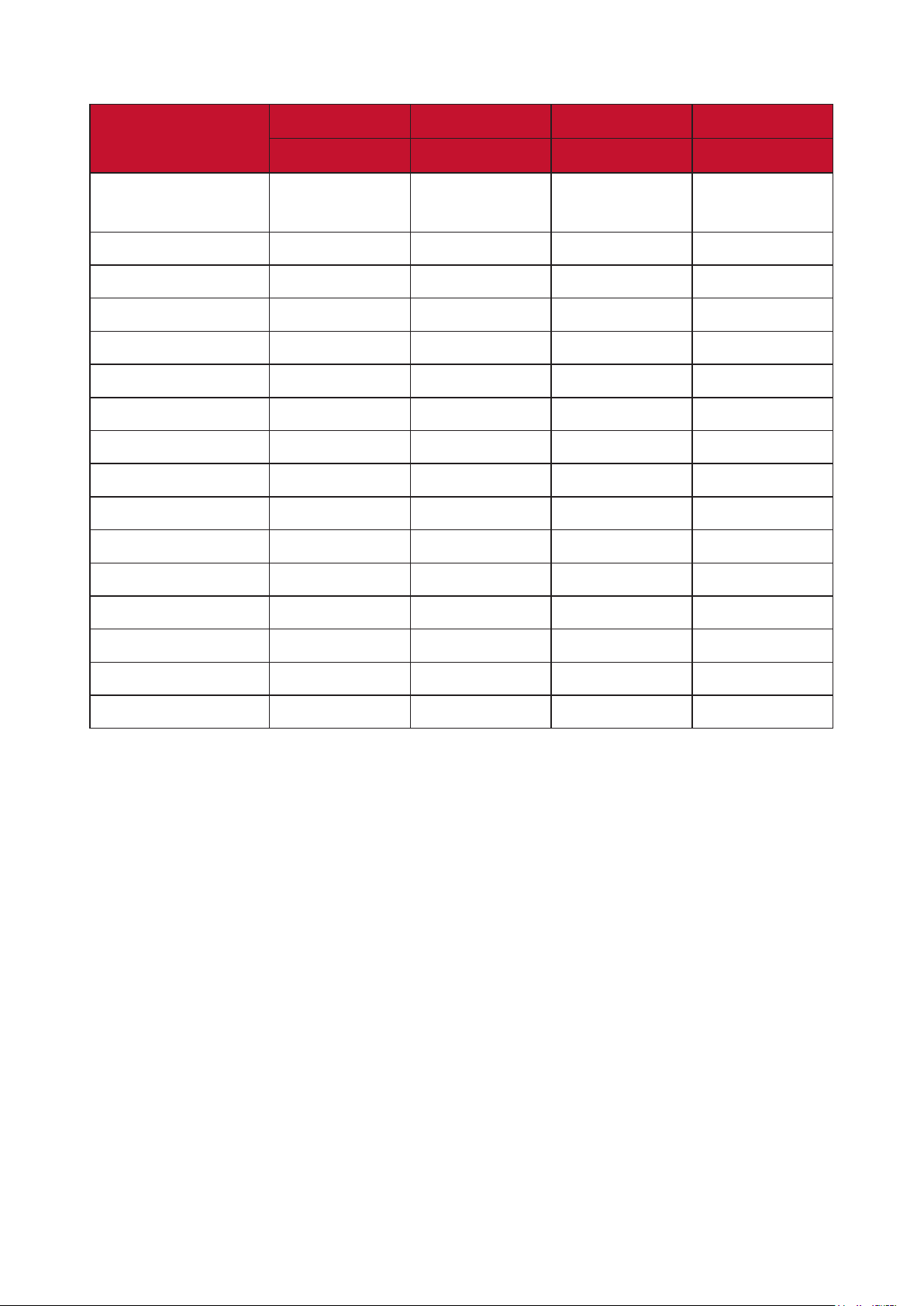
Tabla de control IR
Función Dirección Código Inversión
Byte 1 Byte 2 Byte 3 Byte 4
Encendido/
apagado
Inicio
Enfoque
Fuente
Conguración
Arriba
Abajo
Izquierda
Derecha
Aceptar
Bluetooth
Volver
Silencio
83 F4 17 E8
83 F4 16 E9
83 F4 92 6D
83 F4 40 BF
83 F4 30 CF
83 F4 0B F4
83 F4 0C F3
83 F4 0E F1
83 F4 0F F0
83 F4 15 EA
83 F4 A2 5D
83 F4 28 D7
83 F4 14 EB
Volumen+
Volumen-
Modo de audio
83 F4 82 7D
83 F4 83 7C
83 F4 9E 61
9393
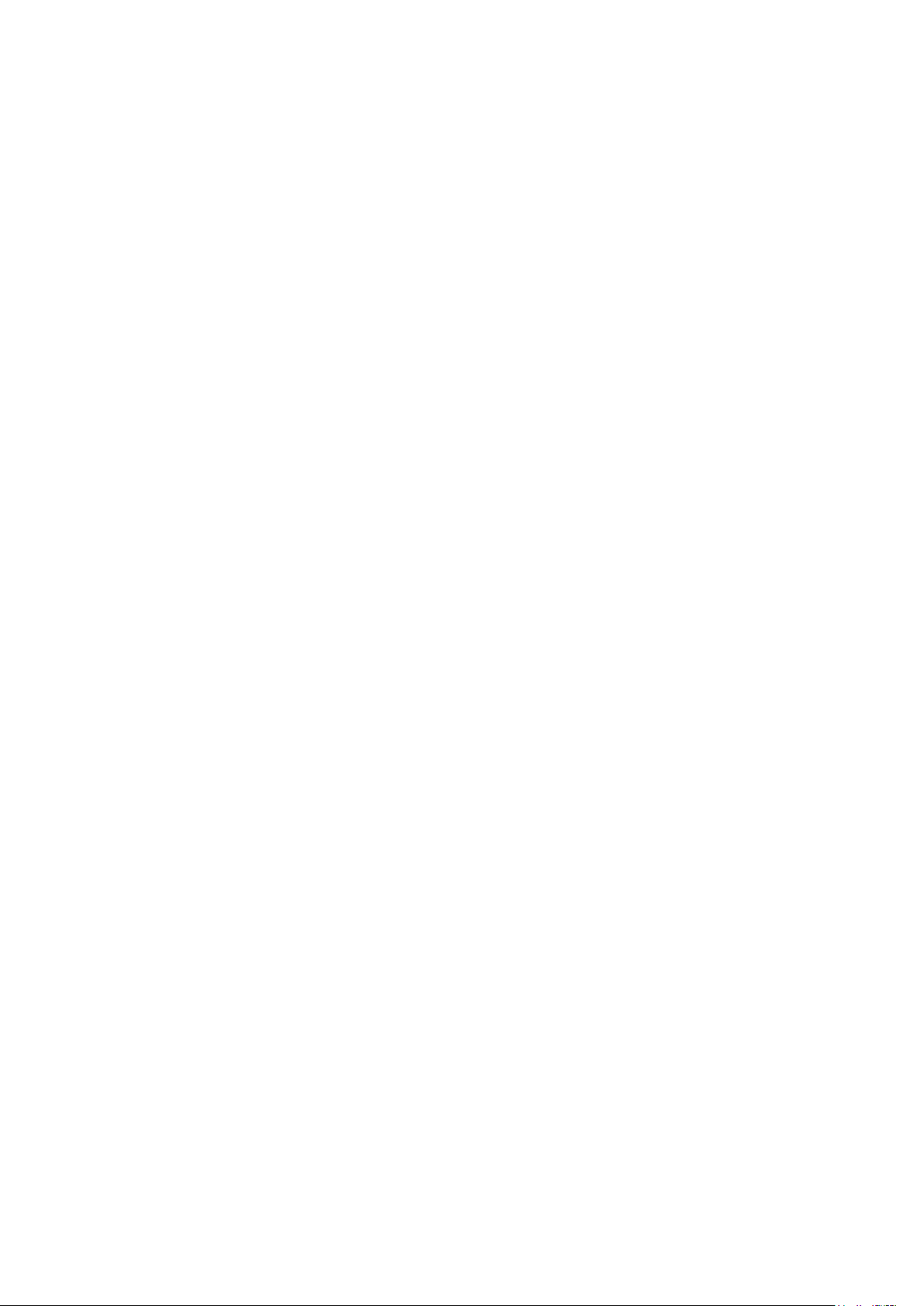
Glosario
En esta sección se describe el glosario estándar de los términos ulizados en todos
los modelos del proyector. Todos los términos se enumeran en orden alfabéco.
NOTA: Algunos términos puede que no se apliquen al proyector.
A
B
C
Aspect Rao (Relación de aspecto)
Consulte la relación entre la anchura y la altura de la imagen.
Brightest Mode (Modo más brillante)
Maximiza el brillo de la imagen proyectada. Este modo es ideal para
entornos en los que se requiere un alto nivel de brillo, como por ejemplo
para ulizar el proyector en habitaciones con buena iluminación.
Brightness (Brillo)
Permite ajustar los niveles de brillo de la imagen de la pantalla
Control electrónico del consumidor (CEC, Consumer Electronics Control)
Permite sincronizar la operación de encendido y apagado mediante la
conexión HDMI. Es decir, si un disposivo que también admite la función
CEC se conecta a la entrada HDMI del proyector, cuando la alimentación del
proyector se desconecte, la alimentación del disposivo conectado también
se desconectará automácamente. Cuando la alimentación del disposivo
conectado se encienda, la del proyector se encenderá automácamente.
Color
Permite ajustar la saturación de color.
Color Temp (Temperatura de color)
Permite a los usuarios seleccionar una conguración de temperatura de
color especíca para personalizar aún más sus experiencias de visualización.
Contrast (Contraste)
Permite ajustar la diferencia entre el fondo de imagen (nivel de negro) y el
primer plano (nivel de blanco).
Focus (Enfoque)
F
Permite mejorar manualmente la claridad de la imagen proyectada.
94

G
Gamma
Permite al usuario seleccionar manualmente la curva de escala de grises del
proyector.
H
I
HDMI Range (Intervalo HDMI)
Permite al usuario seleccionar el intervalo de escala de grises HDMI entre
0 y 255 (intervalo completo), entre 16 y 240 (intervalo limitado) o Auto
(Automáco) mediante el po de señal detectado.
(HDR, High Dynamic Range) (Intervalo dinámico alto)
Permite mantener el nivel de brillo y mejorar los detalles en el nivel oscuro.
High Altude Mode (Modo Gran altud)
Modo opcional para los usuarios que viven en un entorno situado a una
altura de entre 1500 y 3000 m sobre el nivel del mar y con una temperatura
entre 5° C y 25° C.Su acvación mejorará el enfriamiento y el rendimiento
del proyector.
Informaon (Información)
Muestra el modo de frecuencia (entrada de señal de vídeo), el número de
modelo del proyector, el número de serie y la dirección URL del sio web de
K
L
M
ViewSonic®.
Input Select (Selección de entrada)
Permite alternar entre diferentes opciones de entrada que están disponibles
para el proyector.
Keystone (Distorsión trapezoidal)
La distorsión de una imagen pausada cuando se proyecta sobre una
supercie en ángulo.
Light Source Level (Nivel de la fuente de luz)
Ulice el modo Normal o Eco para ajustar el nivel de brillo y el consumo de
energía.
Movie Mode (Modo Película)
Modo de imagen apropiado para reproducir películas a todo color,
videoclips de cámaras digitales o DV a través de la entrada de PC. Es la
mejor opción para entornos con poca iluminación.
Sharpness (Nidez)
S
Permite ajustar la calidad de la imagen.
95
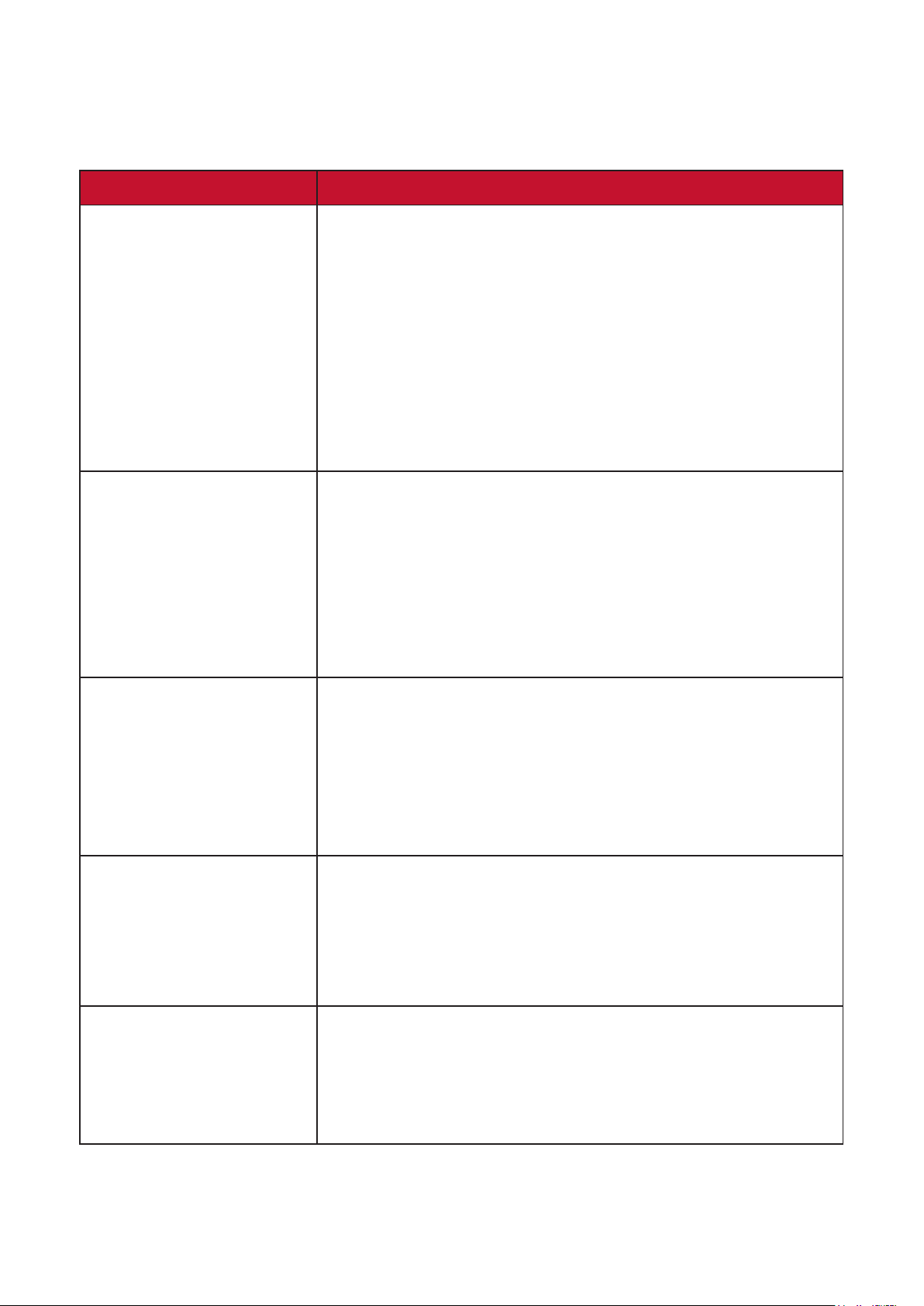
Solucionar problemas
En esta sección se describen algunos problemas comunes que puede experimentar
al ulizar el proyector.
Problema Soluciones posibles
El proyector no se
enciende
No hay imagen • Asegúrese de que el cable de la fuente de vídeo
• Asegúrese de que el cable de alimentación está
correctamente conectado al proyector y a la toma
de alimentación.
• Si el proceso de enfriamiento no se ha completado,
espere hasta que nalice y, a connuación, intente
encender el proyector de nuevo.
• Si lo anterior no funciona, pruebe otra toma de
corriente eléctrica u otro disposivo eléctrico con
la misma toma de corriente eléctrica.
está conectado correctamente y que dicha fuente
está acvada.
• Si la fuente de entrada no se selecciona
automácamente, seleccione la fuente correcta
con el botón Fuente del proyector o del mando a
distancia.
La imagen está borrosa • El ajuste del anillo de enfoque le ayudará a corregir
el enfoque de la lente de proyección.
• Asegúrese de que el proyector y la pantalla están
alineados correctamente. Si es necesario, ajuste
la altura del proyector así como el ángulo y la
dirección de proyección.
El mando a distancia no
funciona.
El proyector o el
sistema está congelado
y no responde
• Asegúrese de que no hay obstáculos entre el
mando a distancia y el proyector y que la distancia
entre ellos no supera los 8 m (26 ).
• Las pilas pueden estar agotadas. Compruébelas y
reemplácelas si es necesario.
• Inserte un clip de papel con cuidado en el botón
Restablecer en la parte posterior del proyector
para restablecer el disposivo.
96

Indicadores LED
Rojo Apagado Modo de espera
Verde Apagado Encendiendo
Verde Apagado Funcionamiento normal
Verde Apagado Desacvación de quemado (para fábrica)
Luz Estado y descripción
Alimentación
Bluetooth
Verde Azul intermitente
1 vez por segundo
Verde Azul intermitente
2 veces por segundo
Verde Azul Altavoz Bluetooth o entrada de audio
Conexión Bluetooth en modo de espera
Esperando para asociación
97
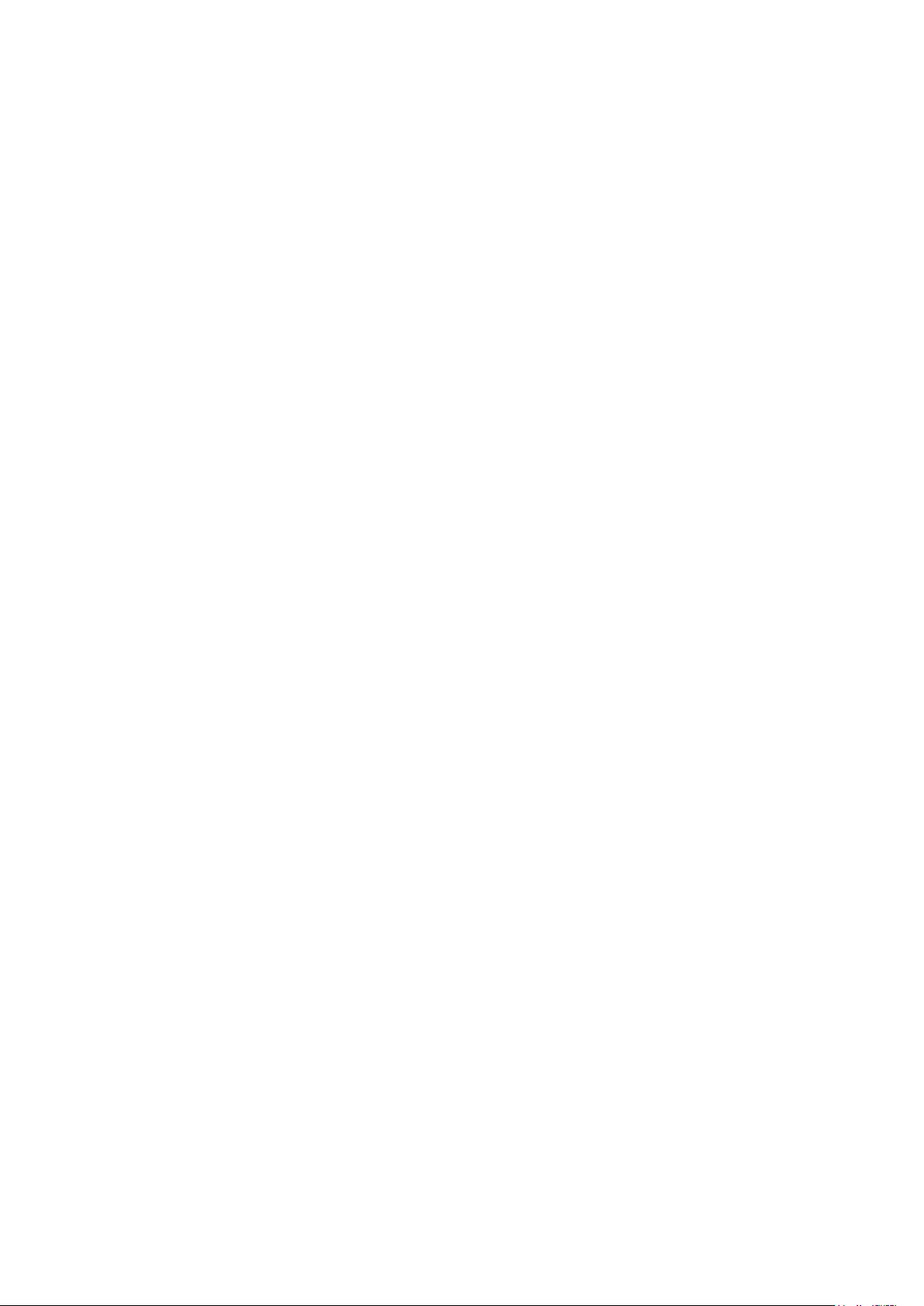
Mantenimiento
Precauciones generales
• Asegúrese de que el proyector está apagado y que el cable de alimentación está
desenchufado de la toma de corriente eléctrica.
• Nunca quite ninguna pieza del proyector. Póngase en contacto con ViewSonic® o
con un revendedor cuando sea necesario reemplazar alguna pieza del proyector.
• No rocíe ni vierta ningún líquido directamente sobre la carcasa.
• Manipule el proyector con cuidado, ya que un proyector de color más oscuro, si
se raya, lo arañazos son más evidentes que en un proyector de color más claro.
Limpiar la lente
• Ulice un bote de aire comprimido para quitar el polvo.
• Si la lente sigue sin estar limpia, ulice un papel para limpiar lentes o humedezca
un paño suave con limpiador de lentes y páselo suavemente por la supercie.
PRECAUCIÓN: Nunca frote la lente con materiales abrasivos.
Limpiar la carcasa
• Use un paño suave, seco y sin pelusas para quitar la suciedad o el polvo.
• Si la carcasa sigue estando sucia, aplique una pequeña candad de detergente
no abrasivo que no contenga amoníaco ni alcohol a un paño limpio, suave y sin
pelusas, y páselo por la supercie.
PRECAUCIÓN: Nunca ulice cera, alcohol, benceno, disolvente u otros
detergentes químicos.
Almacenar el proyector
Si ene la intención de almacenar el proyector durante un prolongado período de
empo:
• Asegúrese de que la temperatura y la humedad del área de almacenamiento no
superan los valores del intervalo recomendado.
• Repliegue el pie de ajuste completamente.
• Extraiga las pilas del mando a distancia.
• Guarde el proyector en el embalaje original o equivalente.
Renuncia de responsabilidad
• ViewSonic® no recomienda ulizar ningún limpiador basado en amoníaco
o alcohol en la lente o carcasa. Se sabe que algunos productos de limpieza
químicos dañan estas partes del proyector.
• ViewSonic® no se responsabiliza de los daños resultantes del uso de cualquier
limpiador basado en amoníaco o alcohol.
98
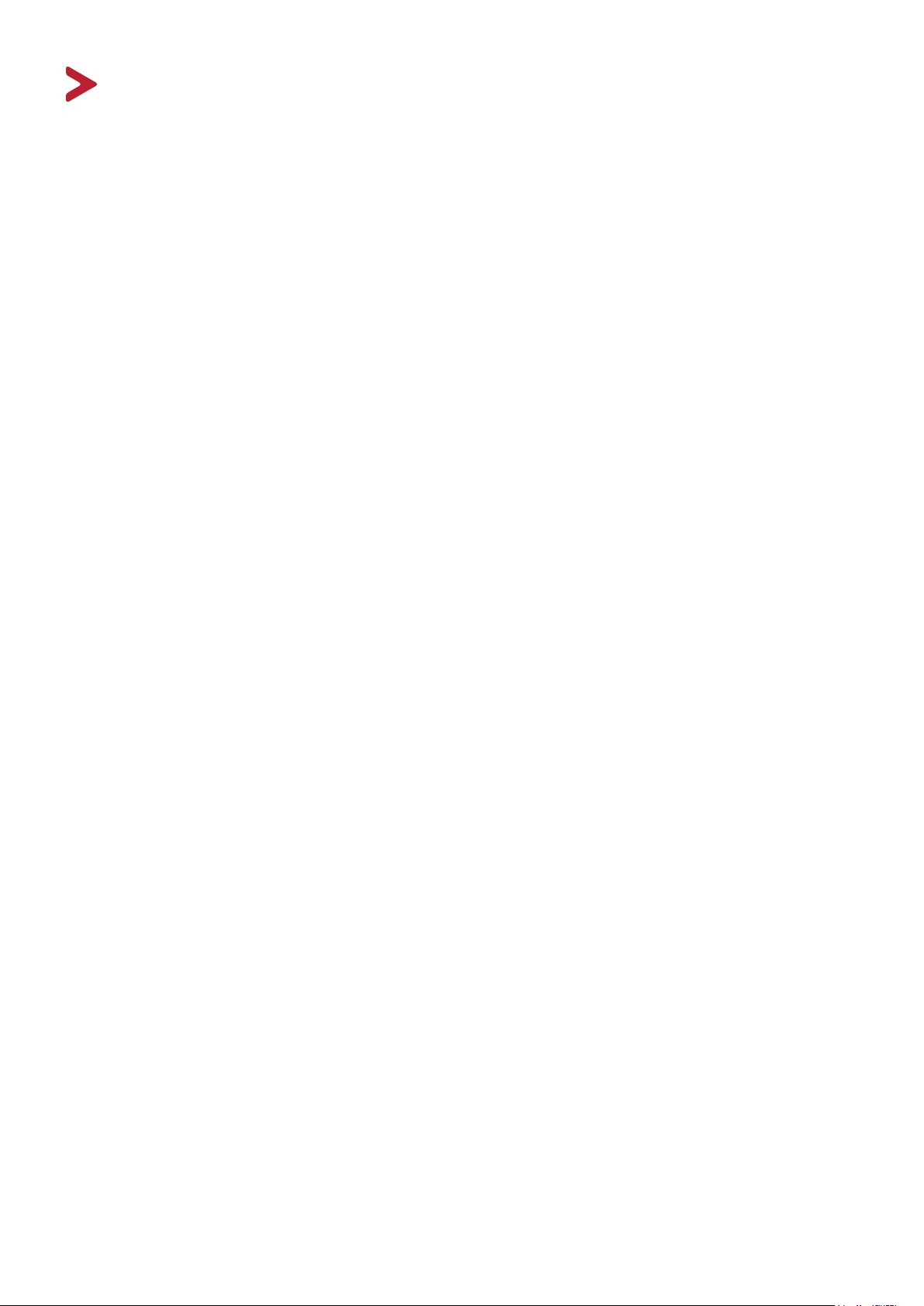
Información reglamentaria y de servicio
Información de conformidad
En esta sección se tratan todos los requisitos y declaraciones relacionados con
las normavas. Las aplicaciones correspondientes conrmadas se referirán a las
equetas de la placa de idencación y al marcado correspondiente de la unidad.
Declaración de cumplimiento de las normas FCC
Este disposivo cumple el Apartado 15 de las normas FCC. El funcionamiento
está sujeto a las siguientes dos condiciones: (1) este disposivo no deberá
causar interferencias perjudiciales y (2) este disposivo deberá aceptar cualquier
interferencia que reciba, incluidas interferencias que puedan causar un
funcionamiento no deseado. Este equipo se ha probado y se ha demostrado que
cumple los límites de un disposivo digital de Clase B, de acuerdo con el Apartado
15 de la normava FCC.
Estos límites están diseñados para proporcionar una protección razonable contra
las interferencias perjudiciales en una instalación residencial. Este equipo genera,
uliza y puede irradiar energía de radiofrecuencia y, si no se instala y uliza
conforme a las instrucciones, puede causar interferencias perjudiciales para las
comunicaciones de radio. Sin embargo, no se puede garanzar que la interferencia
no ocurrirá en una instalación en parcular. En el caso de que el equipo causara
interferencias perjudiciales para la recepción de radio o TV, lo que puede
determinarse encendiendo y apagando dicho equipo, se sugiere que el usuario lleve
a cabo una o varias de las siguientes medidas para corregir dichas interferencias:
• Reorientar o reubicar la antena receptora.
• Aumentar la separación entre el equipo y el receptor.
• Conectar el equipo a una toma de corriente de un circuito diferente al que está
conectado el receptor.
• Si es necesario, consultar al proveedor o a un técnico especialista en radio/
televisión.
Advertencia: Se advierte que los cambios o modicaciones no aprobados
expresamente por la parte responsable del cumplimiento anularán la autorización
para ulizar el equipo.
Declaración de Industry Canada
CAN ICES-3 (B)/NMB-3(B)
99

Este disposivo cumple los estándares RSS de exención de licencia de Industry
Canada. El funcionamiento está sujeto a las siguientes dos condiciones:
(1) Este disposivo no puede causar interferencias, y
(2) Este disposivo debe aceptar cualquier interferencia, incluida la interferencia
que pueda causar un funcionamiento no deseado del mismo.
Este disposivo cumple con la norma RSS 210 de Industry Canada. Este disposivo
de Clase B cumple todos los requisitos de las normas de equipos que causan
interferencias de Canadá.
Bajo las normavas de Industry Canada, este transmisor de radio solo puede
funcionar ulizando una antena de un po y una ganancia máxima (o inferior)
aprobada para el transmisor por Industry Canada. Para reducir las posibles
interferencias de radio a otros usuarios, el po de antena y su ganancia se deben
elegir de forma que la potencia radiada isotópicamente equivalente (e.i.r.p.) no sea
superior a la necesaria.
Tipo de antena: dipolo. Ganancia: 4,35 dBi (2,4 GHz)
Conformidad CE para países europeos
El disposivo cumple la Direcva EMC 2014/30/UE y la Direcva de baja
tensión 2014/35/UE. y Direcva para equipos de radio 2014/53/UE.
La siguiente información solamente se aplica a los estados miembros de la Unión
Europea:
La marca mostrada a la derecha cumple la directiva sobre el desecho de
equipos eléctricos y electrónicos 2012/19/UE (WEEE). La marca indica la
necesidad de NO arrojar el equipo a la basura municipal no clasificada. En
su lugar, debe utilizar los sistemas de retorno y reciclaje disponibles.
100
